Philips 225P1, 225B1 User Manual [pl]
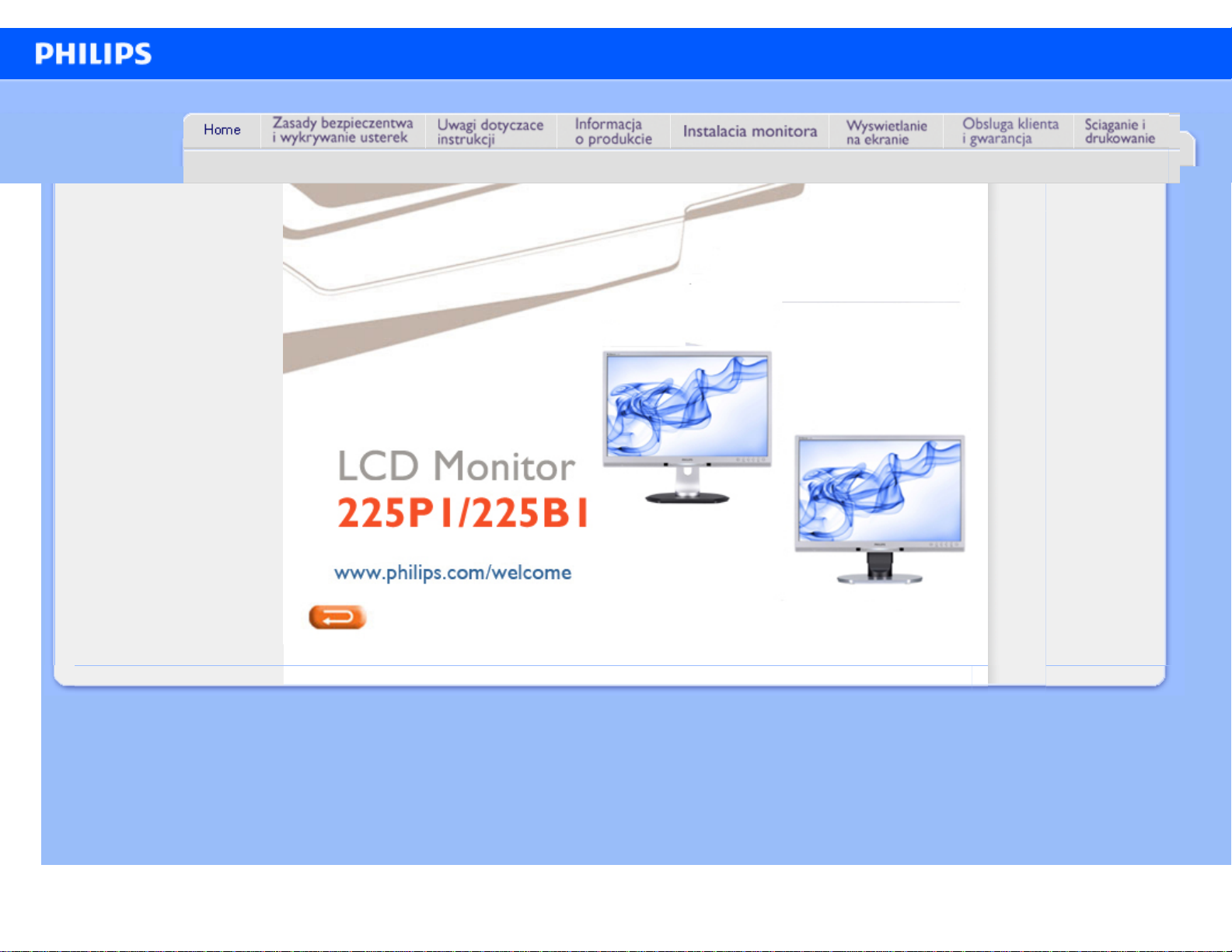
e-Manual
Monitor LCD firmy Philips — elektroniczny podręcznik użytkownika
file:///P|/P_TranslateFile/CC9/2009/7/CC9005153-Qisda-Philips%20225P1%20EDFU/OK/0715/POLISH/225B1/INDEX.HTM [2009/7/15 下午 05:08:56]
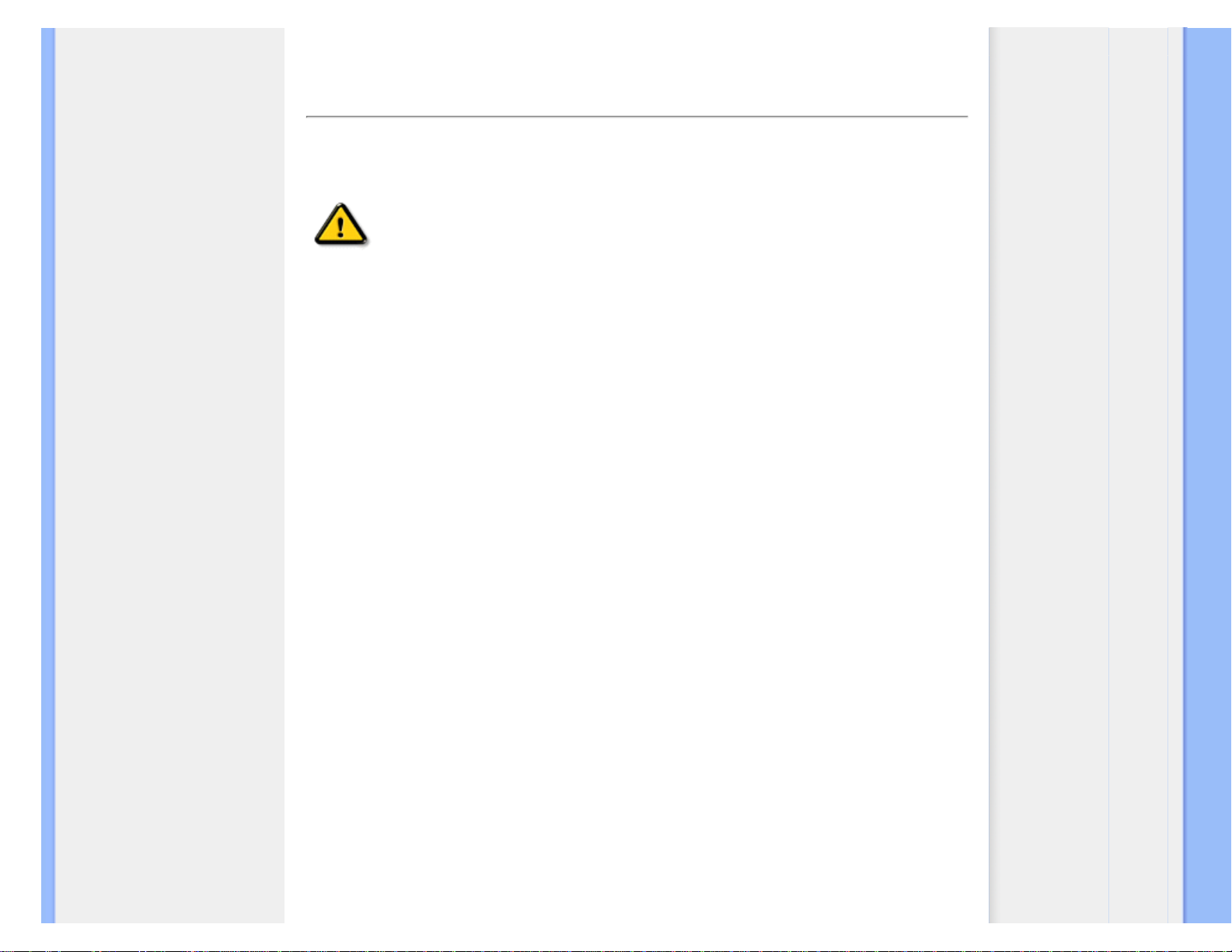
Zasady bezpieczeństwa i rozwiązywanie problemów
Zasady bezpieczeństwa i
obsługi
Najcześciej zadawane
pytania (FAQs)
Rozwiązywanie problemów
Informacje o przepisach
Zasady bezpieczeństwa i rozwiązywanie problemów
Zasady bezpieczeństwa i obsługi
OSTRZEŻENIE: Użycie elementów sterowania, regulacji lub innych
procedur niż te, które opisano w niniejszej dokumentacji, może
spowodować porażenie prądem i/lub zagrożenia mechaniczne.
Przeczytaj instrukcje i postępuj zgodnie z nimi podczas podłączania i użytkowania twojego monitora
komputerowego:
Działanie:
● Monitor należy trzymać z dala od miejsc bezpośredniego oddziaływania światła słonecznego
oraz pieców lub innych źródeł ciepła.
● Należy usuwać jakiekolwiek obiekty, które mogą zablokować szczeliny wentylacyjne lub
uniemożliwić prawidłowe chłodzenie elementów elektronicznych monitora.
● Nie wolno zakrywać szczelin wentylacyjnych obudowy.
● Podczas ustawiania monitora należy upewnić się, że zapewniony jest łatwy dostęp do wtyki i
gniazda zasilania.
● Jeśli monitor został wyłączony poprzez odłączenie kabla zasilającego lub przewodu prądu
stałego, w celu uzyskania normalnego działania, należy zaczekać 6 sekund przed
ponownym podłączeniem kabla zasilającego lub przewodu prądu stałego.
● Przez cały czas eksploatacji monitora, należy używać zatwierdzonych przewodów
zasilających, dostarczonych przez firmę Philips. Brak przewodu zasilającego należy zgłosić
do lokalnego punktu serwisowego. (Sprawdź informacje w części Centrum informacji opieki
nad klientem)
● Nie wolno narażać monitora LCD podczas działania na silne wibracje lub wstrząsy.
● Nie wolno uderzać lub dopuszczać do upadku monitora podczas działania lub przenoszenia.
Konserwacja:
● Aby uchronić monitor przed możliwym uszkodzeniem, nie wolno zbyt mocno naciskać
panela LCD. Podczas przenoszenia monitora, należy przy podnoszeniu trzymać za ramkę
obudowy; nie należy podnosić monitora umieszczając ręce lub palce na panelu LCD.
● Jeśli monitor nie będzie używany w dłuższym okresie czasu, należy go odłączyć od zasilania.
● Należy odłączyć monitor od zasilania przy czyszczeniu lekko zwilżoną szmatką. Do
wycierania ekranu, przy wyłączonym zasilaniu, można użyć suchej szmatki. Natomiast,
nigdy nie należy używać do czyszczenia monitora rozpuszczalników organicznych, takich jak
alkohol lub opartych na amoniaku płynów.
● Aby uniknąć ryzyka porażenia lub trwałego uszkodzenia zestawu, nie wolno narażać
monitora na działanie kurzu, deszczu, wody, lub nadmiernej wilgoci.
file:///P|/P_TranslateFile/CC9/2009/7/CC9005153-Qisda-Philips%20225P1%20EDFU/OK/0715/POLISH/225B1/safety/safety.htm 第 1 頁 / 共 2 [2009/7/15 下午 05:09:03]
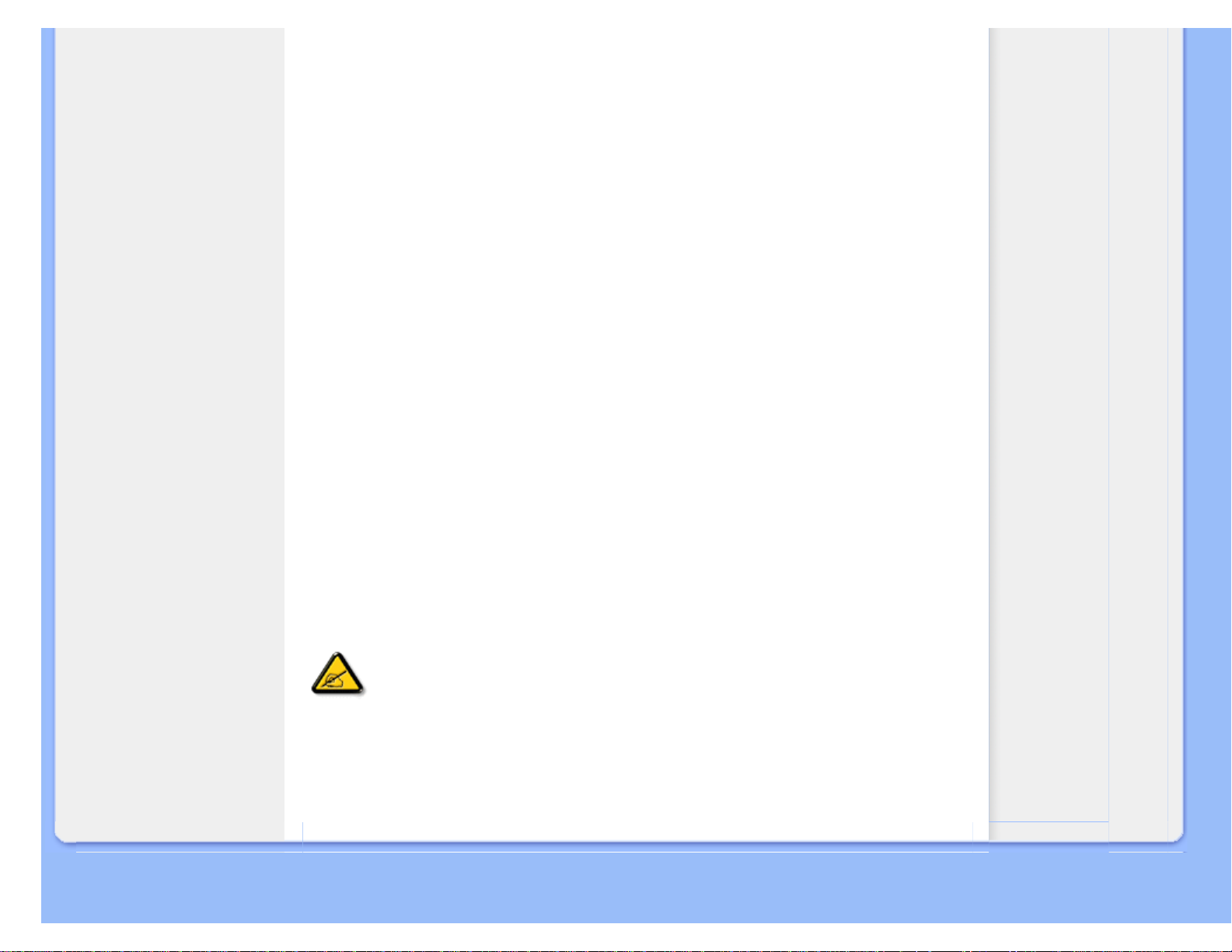
Zasady bezpieczeństwa i rozwiązywanie problemów
● Po zamoczeniu monitora, należy go jak najszybciej wytrzeć suchą szmatką.
● Jeśli do wnętrza monitora przedostanie się obca substancja lub woda, należy natychmiast
wyłączyć zasilanie i odłączyć przewód zasilający. Następnie, należy usunąć obcą substancję
lub wodę i wysłać monitor do punktu naprawczego.
● Nie należy przechowywać lub używać monitora LCD w miejscach narażonych na działanie
wysokich temperatur, bezpośredniego światła słonecznego lub bardzo niskich temperatur.
● Aby zapewnić najlepsze funkcjonowanie monitora i jego długą żywotność, należy go używać
w miejscach, w których temperatura i wilgotność mieści się w podanym zakresie.
❍ Temperatura: 0 - 40°C 32 - 95°F
❍ Wilgotność: 20 - 80% RH
● WAŻNE: Po pozostawieniu monitora bez nadzoru należy uaktywnić program wygaszacza
ekranu z ruchomym obrazem. Jeśli na monitorze LCD wyświetlany jest niezmienny,
statyczny obraz należy uaktywnić aplikację okresowego odświeżania. Wydłużone
nieprzerwane wyświetlanie stałych lub nieruchomych obrazów, może spowodować na
ekranie "wypalenie", znane również jako "poobraz" lub "utrwalony obraz". "Wypalenie",
"poobraz" lub "utrwalony obraz " to dobrze znane zjawisko dotyczące w technologii paneli
LCD. W większości przypadków, "wypalenie" lub "poobraz" albo "utrwalony obraz" znika
stopniowo po pewnym czasie od wyłączenia zasilania.
OSTRZEŻENIE: W poważniejszych przypadkach "wypalenia" lub "poobrazu" albo
"utrwalenia obrazu" obrazy nie znikają i nie można tego naprawić. Wspomniane
uszkodzenie nie podlega gwarancji.
Obsługa:
● Pokrywę obudowy może otwierać wyłącznie wykwalifikowany personel serwisu.
● Jeśli wymagane są jakiekolwiek dokumenty dotyczące reperacji lub integracji, należy się
skontaktować z lokalnym punktem serwisowym. (sprawdź informacje w rozdziale "Centrum
informacji klienta")
● Informacje dotyczące transportu, znajdują się w części "Specyfikacje fizyczne".
● Nie wolno pozostawiać monitora w samochodzie/bagażniku nagrzewanym bezpośrednimi
promieniami słońca.
Jeśli monitor nie działa normalnie, lub gdy nie ma pewności, którą procedurę zastosować
podczas wykonywania instrukcji działania, należy skontaktować się z technikiem serwisu.
POWRÓT DO POCZĄTKU STRONY
file:///P|/P_TranslateFile/CC9/2009/7/CC9005153-Qisda-Philips%20225P1%20EDFU/OK/0715/POLISH/225B1/safety/safety.htm 第 2 頁 / 共 2 [2009/7/15 下午 05:09:04]
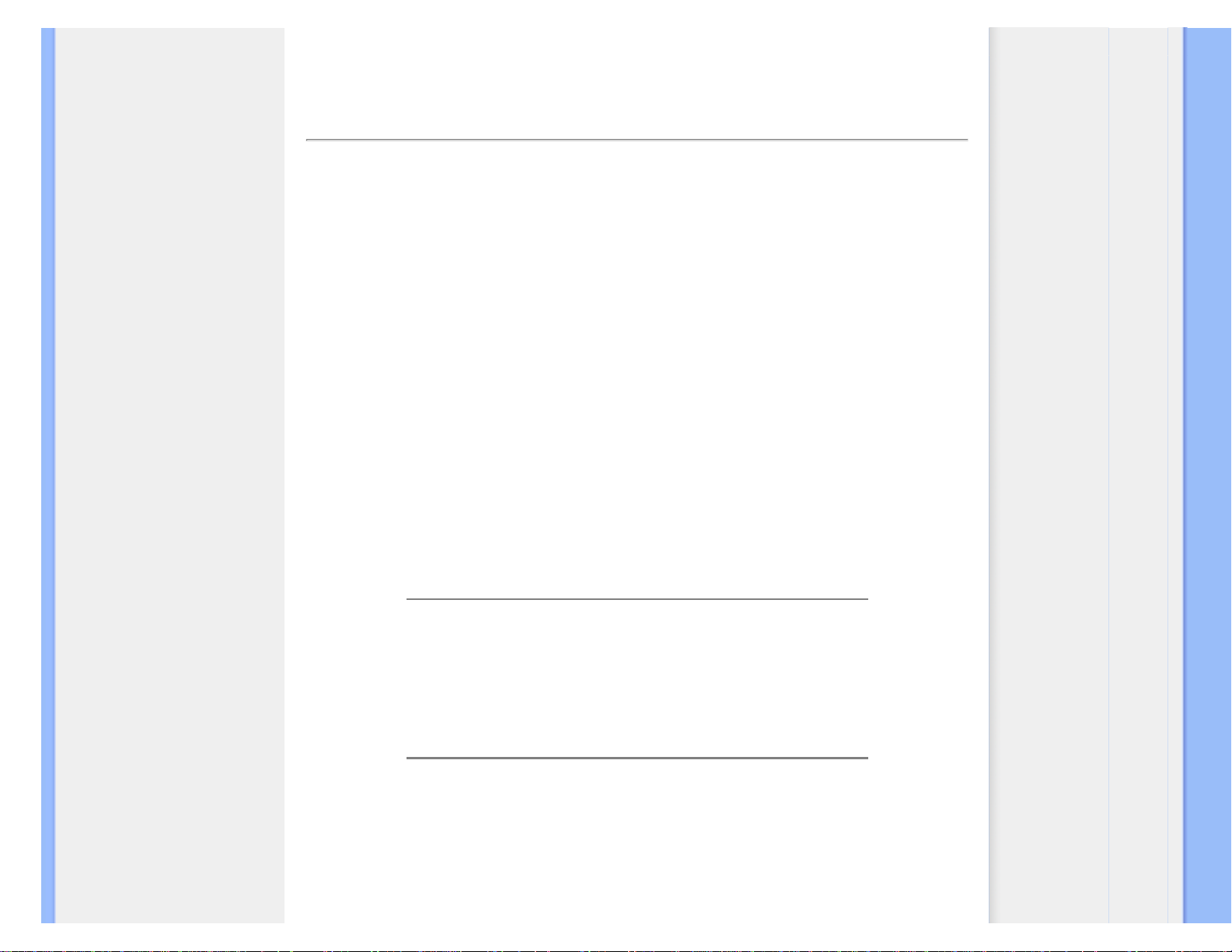
FAQ (często zadawane pytania)
Bezpieczeństwo i
rozwiązywanie problemów
FAQ — pytanie ogólne
Zgodność z innymi
urządzeniami peryferyjnymi
Technologia panelu LCD
Standardy dotyczące
ergonomii, ekologii i
bezpieczeństwa
Rozwiązywanie problemów
Informacje o przepisach
FAQ (często zadawane pytania)
FAQ — pytanie ogólne
P1:
Co należy zrobić, jeśli podczas instalacji monitora na ekranie pojawia się komunikat
„Cannot display this video mode” (Nie można wyświetlić tego trybu wideo)?
O: Zalecana rozdzielczość dla monitorów 22-calowych firmy Philips:
1680 x 1050 przy 60 Hz.
1. Odłącz wszystkie kable, a następnie podłącz komputer do uprzednio
używanego monitora.
2. W menu Start systemu Windows wybierz kolejno polecenia Ustawienia/Panel
sterowania. W oknie Panel sterowania wybierz ikonę Ekran. W panelu
sterowania ekranu wybierz kartę „Ustawienia”. Na karcie ustawień, w polu
„obszaru pulpitu” przesuń suwak do pozycji 1680 na 1050 pikseli (22 cali).
3. Otwórz okno „Właściwości zaawansowane” i wybierz dla ustawienia
Częstotliwość odświeżania opcję 60 Hz, a następnie kliknij przycisk OK.
4. Uruchom ponownie komputer oraz powtórz kroki 2 i 3 w celu sprawdzenia
ustawienia w komputerze rozdzielczości 1680 x 1050 przy 60 Hz (22 cali).
5. Wyłącz komputer, odłącz stary monitor i ponownie podłącz monitor LCD firmy
Philips.
6. Włącz monitor, a następnie włącz komputer.
P2:Jaka jest zalecana częstotliwość odświeżania dla monitora LCD?
O:Zalecana częstotliwość odświeżania dla monitorów LCD wynosi 60 Hz. W
przypadku jakichkolwiek zakłóceń obrazu można ustawić częstotliwość 75 Hz w celu
sprawdzenia, czy wyeliminuje ona zakłócenia.
P3:Co to są pliki .inf oraz .icm znajdujące się na dysku CD-ROM? Jak zainstalować
sterowniki (.inf oraz .icm)?
O: Są to pliki sterownika monitora. Aby zainstalować sterowniki, należy wykonać
instrukcje z podręcznika użytkownika. Podczas pierwszej instalacji monitora może
zostać wyświetlony monit komputera dotyczący sterowników monitora (pliki .inf oraz .
icm) lub dysku sterownika. Należy postępować zgodnie z instrukcjami w celu
file:///P|/P_TranslateFile/CC9/2009/7/CC9005153-Qisda-Philips%20225P1%20EDFU/OK/0715/POLISH/225B1/safety/SAF_FAQ.HTM 第 1 頁 / 共 5 [2009/7/15 下午 05:09:10]
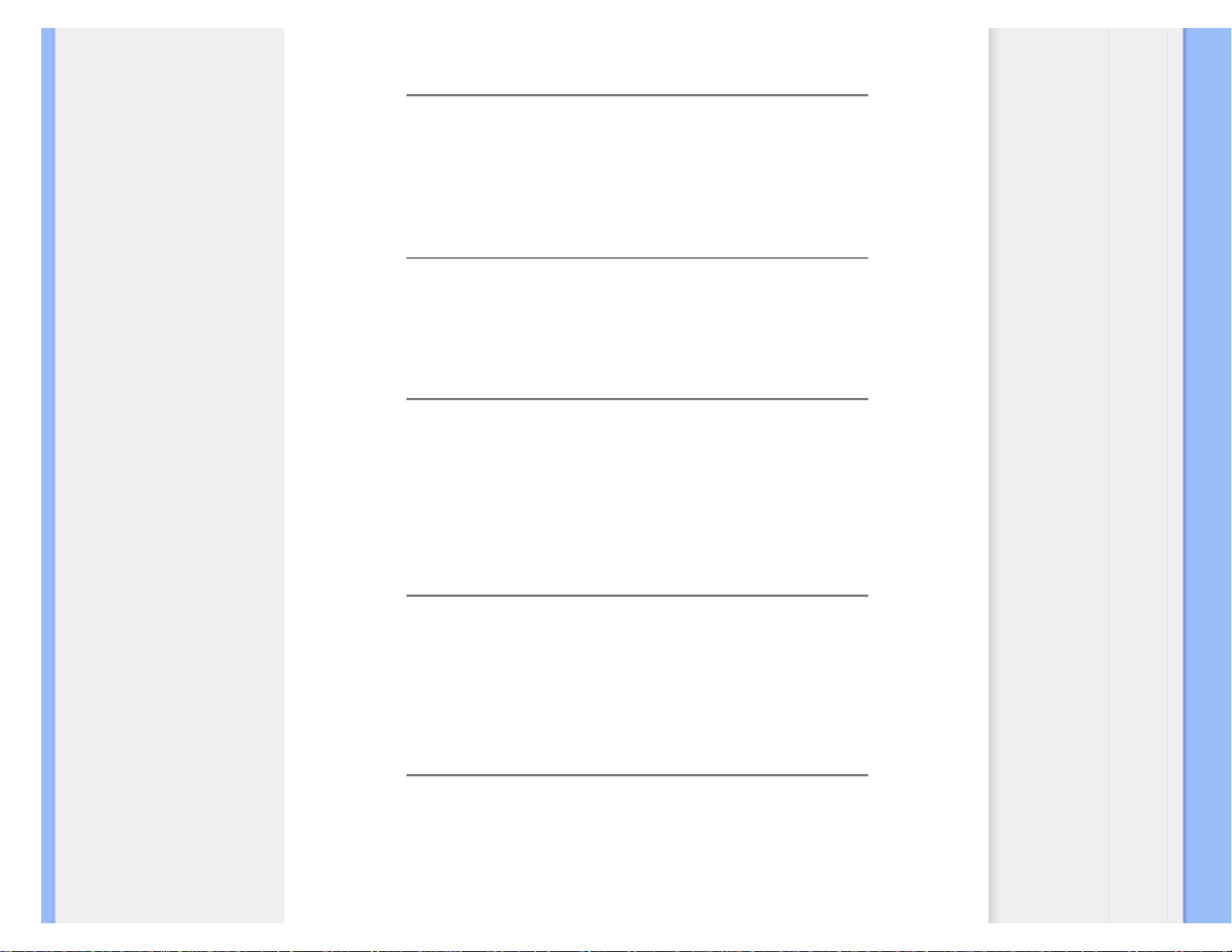
FAQ (często zadawane pytania)
włożenia dołączonego do zestawu dysku CD-ROM. Sterowniki monitora (pliki .inf
oraz .icm) zostaną zainstalowane automatycznie.
P4:Jak dostosować rozdzielczość?
O: Karta wideo/sterownik graficzny i monitor określają wspólnie dostępne
rozdzielczości. Żądaną rozdzielczość można wybrać w oknie Panel sterowania
systemu Windows® za pomocą pozycji „Właściwości ekranu”
.
P5:Co należy zrobić w przypadku pomylenia się podczas regulacji ustawień monitora?
O:Wystarczy nacisnąć przycisk OK, a następnie wybrać pozycję „Reset” (Resetuj) w
celu przywrócenia wszystkich początkowych ustawień fabrycznych.
P6:Czy ekran LCD jest odporny na zarysowania?
O: Ogólnie zaleca się, aby powierzchnia ekranu nie była poddawana działaniu
nadmiernych wstrząsów i aby była chroniona przed ostrymi lub tępymi przedmiotami.
Podczas przenoszenia monitora należy upewnić się, że na powierzchnię ekranu nie
jest wywierany żaden nacisk ani nie działa żadna siła. Może to mieć wpływ na
warunki gwarancji.
P7:Jak należy czyścić powierzchnię ekranu LCD?
O:Do zwykłego czyszczenia należy używać czystej, miękkiej szmatki. Do
intensywniejszego czyszczenia należy używać alkoholu izopropylowego. Nie wolno
używać innych rozpuszczalników, takich jak alkohol etylowy, etanol, aceton, heksan
itp.
P8:Czy można zmienić ustawienie kolorów monitora?
O:Tak, ustawienie kolorów można zmienić w menu OSD zgodnie z poniższą
procedurą.
1. Naciśnij przycisk „OK” w celu wyświetlenia menu OSD (menu ekranowe)
file:///P|/P_TranslateFile/CC9/2009/7/CC9005153-Qisda-Philips%20225P1%20EDFU/OK/0715/POLISH/225B1/safety/SAF_FAQ.HTM 第 2 頁 / 共 5 [2009/7/15 下午 05:09:10]
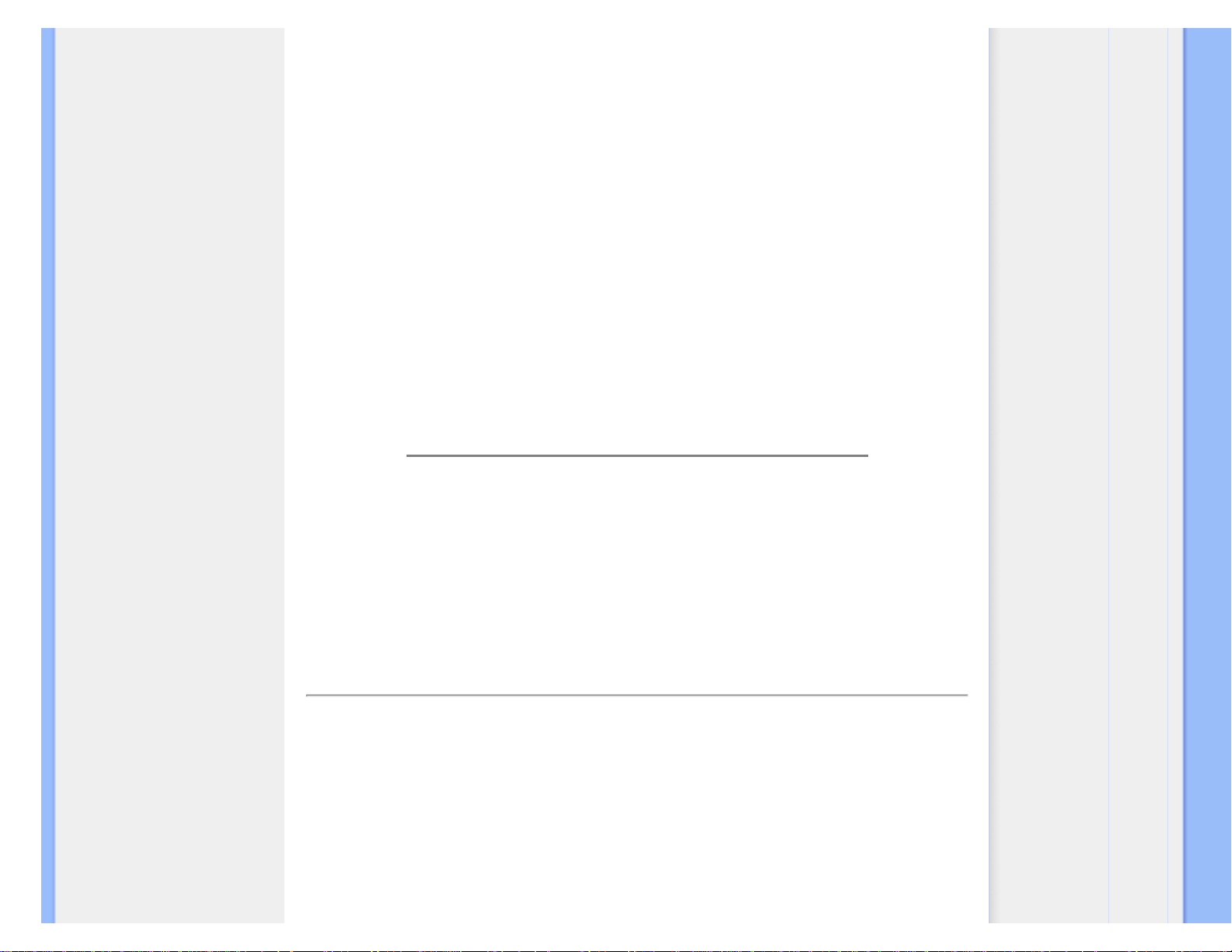
FAQ (często zadawane pytania)
2. Naciśnij „strzałkę w dół”, aby wybrać opcję „Color” (Kolor), a następnie naciśnij
przycisk „OK” w celu wprowadzenia ustawienia kolorów; dostępne są trzy poniższe
ustawienia.
a. Color Temperature (Temperatura kolorów); dostępnych jest sześć
ustawień 5000K, 6500K, 7500K, 8200K, 9300K i 11500K. Przy ustawieniach
z zakresu 5000K wyświetlany obraz jest „ciepły”, z odcieniem czerwonobiałym, a przy temperaturze 11500K obraz jest „zimny”, z odcieniem
niebiesko-białym.
b. sRGB; jest to ustawienie standardowe, zapewniające prawidłową wymianę
kolorów między różnymi urządzeniami (np. aparaty cyfrowe, monitory,
drukarki, skanery itp.).
c. User Define (Zdefiniowane przez użytkownika); użytkownik może wybrać
żądane ustawienie kolorów, dostosowując poziom koloru czerwonego,
zielonego i niebieskiego.
*Pomiar koloru światła emitowanego przez podgrzewany obiekt. Pomiar ten jest
wyrażony w skali absolutnej (stopnie Kelvina). Niższe temperatury Kelvina, takie jak
2004K, oznaczają kolor czerwony; wyższe temperatury, takie jak 9300K, oznaczają
kolor niebieski. Neutralna temperatura to kolor biały 6504K.
P9:Czy monitor LCD firmy Philips można zamontować na ścianie?
O:Tak. Monitory LCD firmy Philips mają tę opcjonalną funkcję. W przypadku
standardowego montażu VESA otwory na tylnej obudowie umożliwiają użytkownikowi
montaż monitora firmy Philips na większości standardowych wsporników i akcesoriów
VESA. Zalecamy skontaktowanie się z przedstawicielem handlowym firmy Philips w
celu uzyskania dalszych informacji.
POWRÓT DO POCZĄTKU STRONY
Zgodność z innymi urządzeniami peryferyjnymi
P10:
Czy monitor LCD można podłączyć do dowolnego komputera PC, stacji roboczej lub
komputera Mac?
O:Tak. Wszystkie monitory LCD firmy Philips są w pełni zgodne z standardowymi
komputerami PC, komputerami Mac i stacjami roboczymi. Do podłączenia monitora
do systemu Mac może być konieczna przejściówka kabla. Skontaktuj się z
file:///P|/P_TranslateFile/CC9/2009/7/CC9005153-Qisda-Philips%20225P1%20EDFU/OK/0715/POLISH/225B1/safety/SAF_FAQ.HTM 第 3 頁 / 共 5 [2009/7/15 下午 05:09:10]
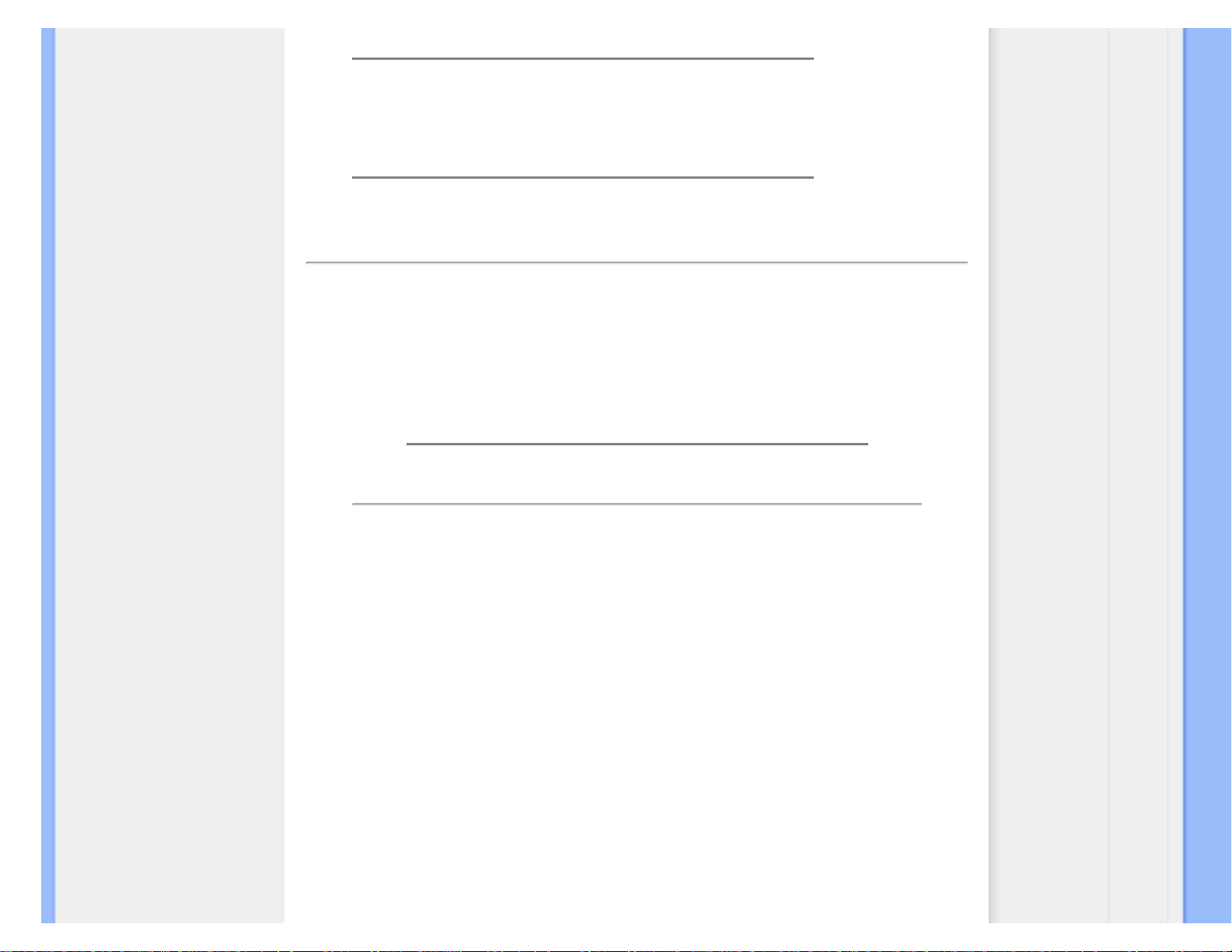
FAQ (często zadawane pytania)
przedstawicielem handlowym firmy Philips w celu uzyskania dalszych informacji.
P11:Czy monitory LCD firmy Philips są typu Plug-and-Play?
O:Tak, monitory są zgodne ze standardem Plug-and-Play w systemie operacyjnym
Windows® 95, 98, 2000, XP, Vista i Linux.
POWRÓT DO POCZĄTKU STRONY
Technologia panelu LCD
P12:
Jaki rodzaj technologii szerokiego kąta jest dostępny?
O:Obecnie ekrany typu IPS oferują najlepszy współczynnik kontrastu w porównaniu z
technologiami MVA lub PVA. Ekrany TN zostały z biegiem lat udoskonalone, ale
nadal nie obsługują współczynnika kontrastu oferowanego przez ekrany IPS.
POWRÓT DO POCZĄTKU STRONY
Standardy dotyczące ergonomii, ekologii i bezpieczeństwa
P13:
Co to jest przyklejanie się obrazu lub wypalanie się obrazu lub powidok lub zjawa w
przypadku ekranów LCD?
O: Nieprzerwane wyświetlanie nieruchomych lub statycznych obrazów przez dłuższy
czas może prowadzić do ich „wypalenia” na ekranie; zjawisko to nazywa się także
„powidokiem” lub „zjawą”. „Wypalenie”, „powidok” lub „zjawa” to powszechnie znane
zjawisko w technologii ekranów LCD. W większości przypadków obraz „wypalony” lub
„powidok” lub „zjawa” będzie stopniowo znikać po wyłączeniu zasilania.
Po odejściu od monitora należy zawsze włączyć program ruchomego wygaszacza
ekranu.
Jeśli na monitorze LCD pojawi się niezmienny obraz statyczny, należy zawsze
włączyć aplikację do okresowego odświeżania ekranu.
OSTRZEŻENIE: Poważne symptomy „wypalenia” lub „powidoku” lub „zjawy” nie
znikną i nie mogą zostać naprawione. Wspomniane powyżej uszkodzenie nie jest
objęte gwarancją.
file:///P|/P_TranslateFile/CC9/2009/7/CC9005153-Qisda-Philips%20225P1%20EDFU/OK/0715/POLISH/225B1/safety/SAF_FAQ.HTM 第 4 頁 / 共 5 [2009/7/15 下午 05:09:10]
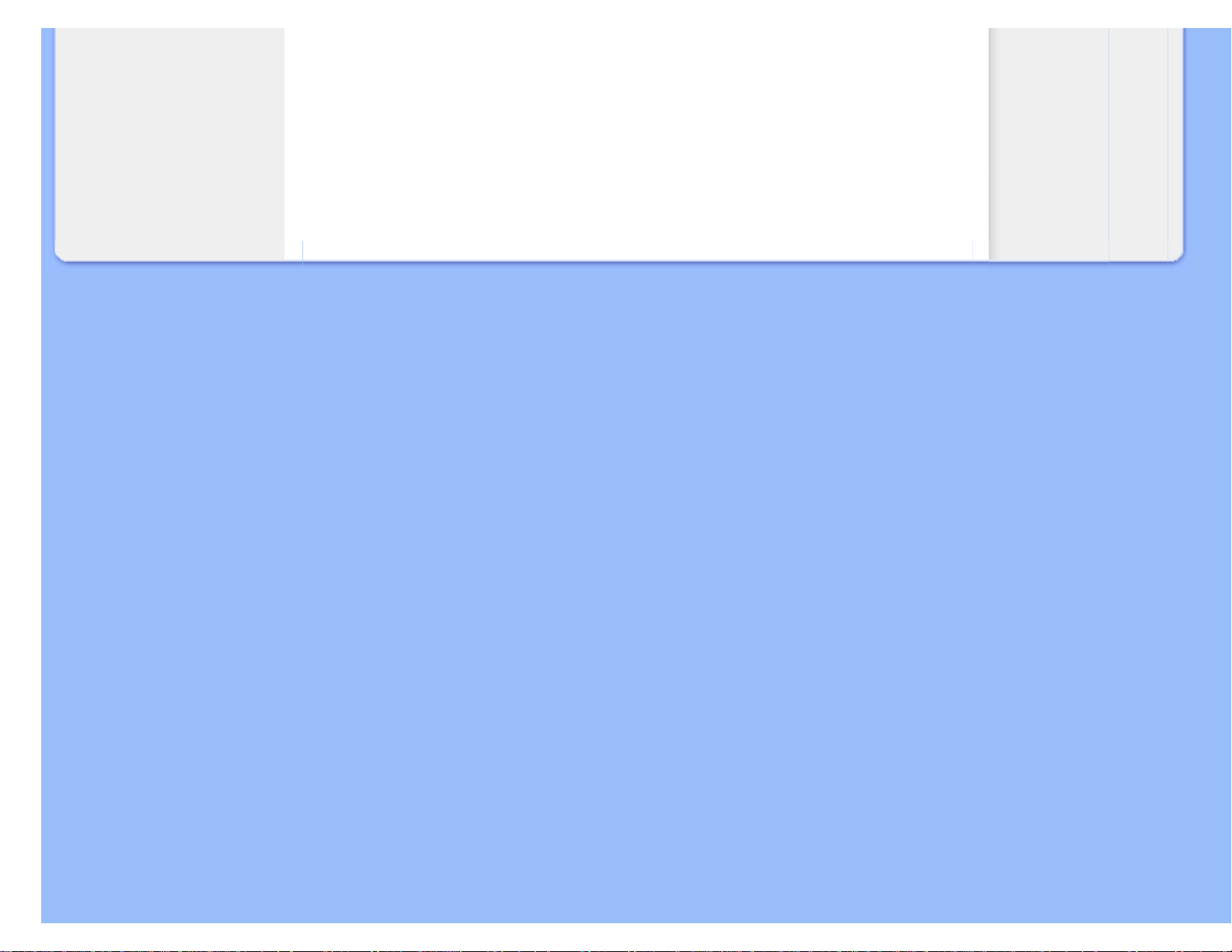
FAQ (często zadawane pytania)
P14:
Dlaczego tekst na ekranie nie jest wyraźny, a wyświetlane znaki są nieostre?
O: Monitor LCD działa najlepiej w rozdzielczości natywnej 1680 x 1050 przy 60 Hz.
W celu uzyskania najlepszego obrazu należy ustawić taką rozdzielczość.
POWRÓT DO POCZĄTKU STRONY
file:///P|/P_TranslateFile/CC9/2009/7/CC9005153-Qisda-Philips%20225P1%20EDFU/OK/0715/POLISH/225B1/safety/SAF_FAQ.HTM 第 5 頁 / 共 5 [2009/7/15 下午 05:09:10]
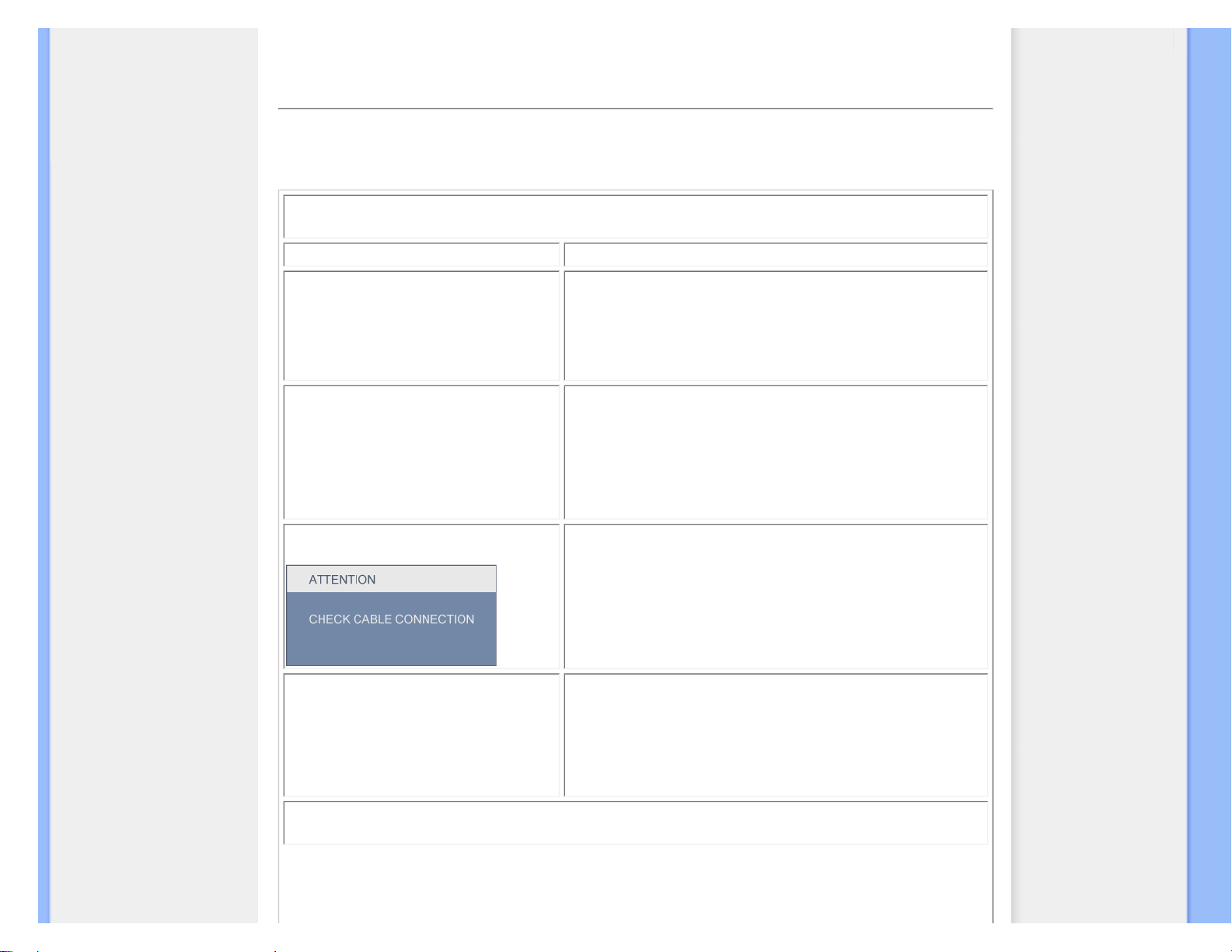
Rozwiązywanie problemów
Bezpieczeństwo i
rozwiązywanie problemów
FAQ
Typowe problemy
Problemy związane z
obrazem
Informacje o przepisach
Rozwiązywanie problemów
Na stronie tej omówiono problemy, które może naprawić użytkownik. Jeśli problem utrzymuje się po wypróbowaniu
przedstawionych rozwiązań, należy skontaktować się z przedstawicielem działu obsługi klienta firmy Philips.
Typowe problemy
Mając taki problem Sprawdź poniższe elementy
Brak obrazu
(nie świeci dioda LED zasilania)
● Upewnij się, że przewód zasilający jest podłączony do
gniazdka elektrycznego, a drugi jego koniec z tyłu monitora.
● Upewnij się najpierw, że przycisk zasilania na panelu
przednim monitora znajduje się w pozycji wyłączenia, a
następnie naciśnij go do pozycji włączenia.
Brak obrazu
(dioda LED zasilania miga światłem
białym)
● Upewnij się, że komputer jest włączony.
● Upewnij się, że kabel sygnałowy jest prawidłowo podłączony
do komputera.
● Upewnij się, że piny kabla monitora od strony łączenia nie są
zagięte. Jeśli tak, napraw lub wymień kabel.
● Może być aktywna funkcja oszczędzania energii.
Na ekranie pojawia się komunikat
● Upewnij się, że kabel monitora jest prawidłowo podłączony do
komputera. (Zapoznaj się także z przewodnikiem po szybkiej
konfiguracji).
● Sprawdź, czy piny kabla monitora nie są zagięte.
● Upewnij się, że komputer jest włączony.
Przycisk AUTO nie działa w trybie VGA
● Funkcja ustawień automatycznych jest dostępna tylko w
analogowym trybie VGA. Jeśli wynik nie jest zadowalający,
można dostosować ustawienia ręcznie za pomocą menu
OSD. Należy pamiętać, że funkcja ustawień automatycznych
nie jest dostępna w cyfrowym trybie DVI, ponieważ nie jest w
tym przypadku potrzebna.
Problemy związane z obrazem
file:///P|/P_TranslateFile/CC9/2009/7/CC9005153-Qisda-Philips%20225P1%20EDFU/OK/0715/POLISH/225B1/safety/saf_troub.htm 第 1 頁 / 共 3 [2009/7/15 下午 05:09:17]
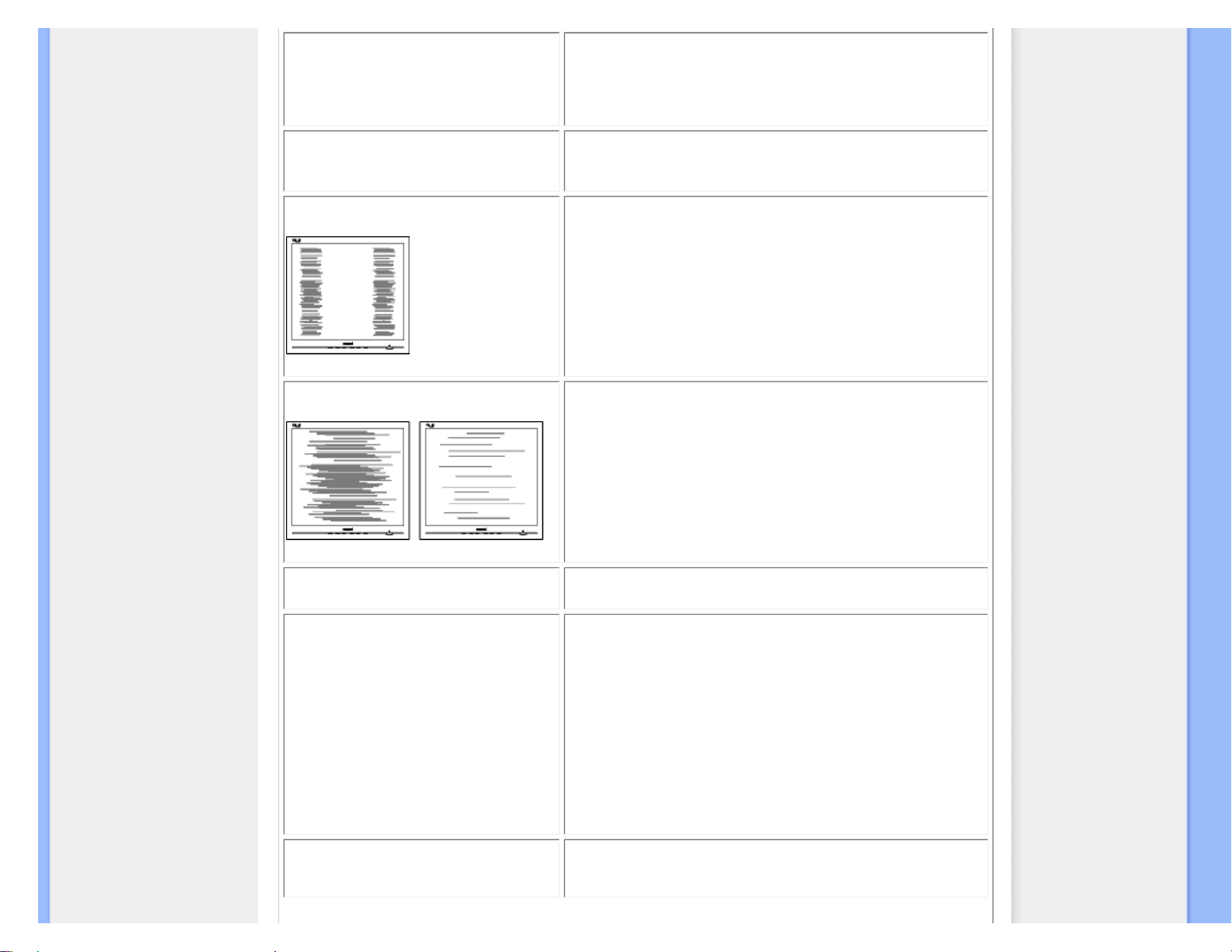
Rozwiązywanie problemów
Obraz nie jest wyśrodkowany
● Naciśnij przycisk Auto.
● Dostosuj położenie obrazu za pomocą pozycji Phase/Clock
(Faza/zegar) w menu Setup (Ustawienia) w menu głównym
OSD.
Obraz na ekranie drga
● Sprawdź, czy kabel sygnałowy jest prawidłowo i dokładnie
podłączony do gniazda karty graficznej lub komputera.
Pojawia się pionowe migotanie
● Naciśnij przycisk Auto.
● Wyeliminuj pionowe pasy za pomocą pozycji Phase/Clock
(Faza/zegar) w menu Setup (Ustawienia) w menu głównym
OSD.
Pojawia się poziome migotanie
● Naciśnij przycisk Auto.
● Wyeliminuj pionowe pasy za pomocą pozycji Phase/Clock
(Faza/zegar) w menu Setup (Ustawienia) w menu głównym
OSD.
Obraz jest rozmyty, nieostry lub zbyt
ciemny
● Dostosuj kontrast i jasność za mocą menu ekranowego.
Po wyłączeniu zasilania na ekranie
pozostaje „powidok”, „wypalenie” obrazu
lub „zjawa”
● Nieprzerwane wyświetlanie nieruchomych lub statycznych
obrazów przez dłuższy czas może prowadzić do ich
„wypalenia” na ekranie; zjawisko to nazywa się także
„powidokiem” lub „zjawą”. „Wypalenie”, „powidok” lub „zjawa”
to powszechnie znane zjawisko w technologii ekranów LCD.
W większości przypadków obraz „wypalony” lub „powidok” lub
„zjawa” będzie stopniowo znikać po wyłączeniu zasilania.
● Po odejściu od monitora należy zawsze włączyć program
ruchomego wygaszacza ekranu.
● Jeśli na monitorze LCD pojawi się niezmienny obraz
statyczny, należy zawsze włączyć aplikację do okresowego
odświeżania ekranu.
Obraz jest zniekształcony. Tekst jest
niewyraźny lub rozmyty
● Ustaw tryb rozdzielczości wyświetlania komputera zgodny z
zalecaną natywną rozdzielczością ekranu monitora.
file:///P|/P_TranslateFile/CC9/2009/7/CC9005153-Qisda-Philips%20225P1%20EDFU/OK/0715/POLISH/225B1/safety/saf_troub.htm 第 2 頁 / 共 3 [2009/7/15 下午 05:09:17]
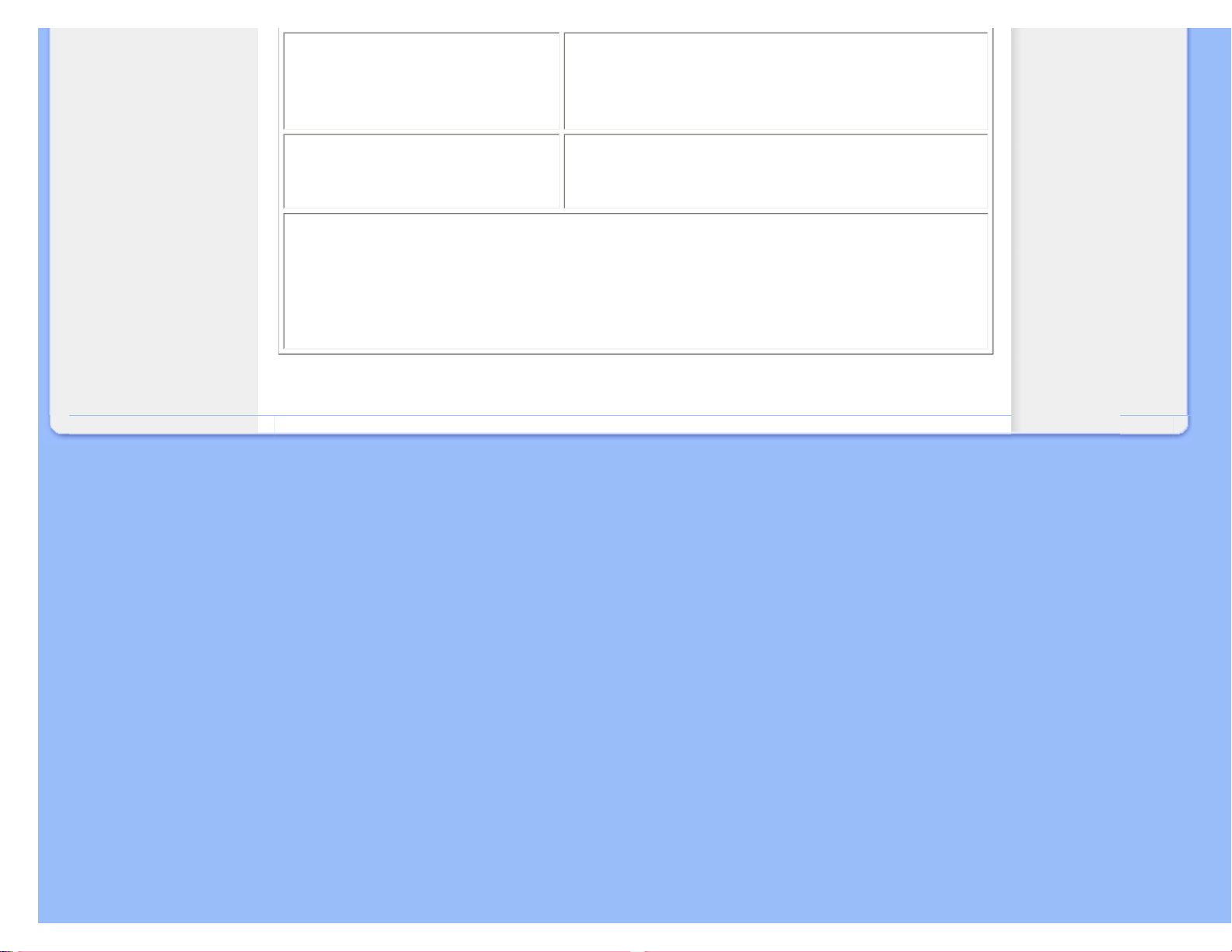
Rozwiązywanie problemów
Na ekranie pojawiają się zielone,
czerwone, niebieskie, ciemne i białe
punkty
● Pozostające punkty to normalna cecha ciekłego kryształu
używanego we współczesnej technologii. Szczegółowe
informacje można znaleźć w sekcji dotyczącej polityki w
zakresie pikseli.
Światło diody „włączonego zasilania” jest
zbyt silne i przeszkadza
● Światło diody „włączonego zasilania” można dostosować za
pomocą pozycji diody LED zasilania w menu Setup
(Ustawienia) w głównym menu OSD.
W celu uzyskania dalszej pomocy należy zapoznać się z listą Punkty informacji klienta i skontaktować się z
przedstawicielem działu obsługi klienta firmy Philips.
POWRÓT DO POCZĄTKU STRONY
file:///P|/P_TranslateFile/CC9/2009/7/CC9005153-Qisda-Philips%20225P1%20EDFU/OK/0715/POLISH/225B1/safety/saf_troub.htm 第 3 頁 / 共 3 [2009/7/15 下午 05:09:17]
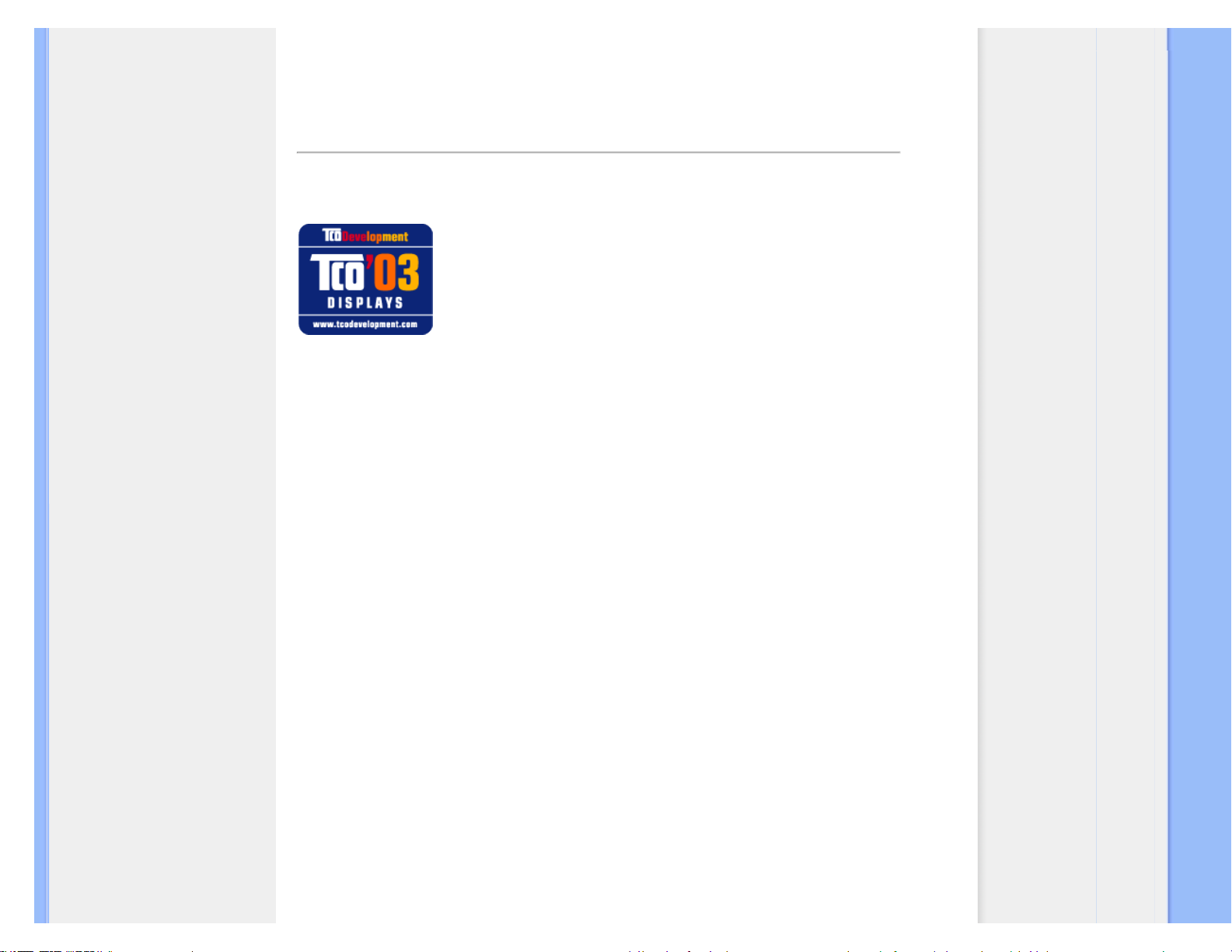
Regulatory Information
TCO'03 Information
Recycling Information for Customers
Waste Electrical and Electronic
Equipment-WEEE
CE Declaration of Conformity
Energy Star Declaration
Federal Communications
Commission (FCC) Notice (U.S.
Only)
FCC Declaration of Conformity
Commission Federale de la
Communication (FCC Declaration)
EN 55022 Compliance (Czech
Republic Only)
Polish Center for Testing and
Certification Notice
North Europe (Nordic Countries)
Information
BSMI Notice (Taiwan Only)
Ergonomie Hinweis (nur
Deutschland)
Philips End-of-Life Disposal
China RoHS
Lead-free Product
Troubleshooting
Frequently Asked Questions (FAQs)
Regulatory Information
Available for selective models
TCO'03 Information
Congratulations!
The display you have just purchased carries the TCO'03 Displays label. This
means that your display is designed, manufactured and tested according to some
of the strictest quality and environmental requirements in the world. This makes for
a high performance product, designed with the user in focus that also minimizes the
impact on our natural environment.
Some of the features of the TCO'03 Display requirements.
Ergonomics
● Good visual ergonomics and image quality in order to improve the working environment for the user and
to reduce sight and strain problems. Important parameters are luminance, contrast, resolution,
reflectance, colour rendition and image stability.
Energy
● Energy-saving mode after a certain time-beneficial both for the user and the environment
● Electrical safety
Emissions
● Electromagnetic fields
● Noise emissions
Ecology
● The product must be prepared for recycling and the manufacturer must have a certified environmental
management system such as EMAS or ISO 14 000
● Restrictions on
❍ chlorinated and brominated flame retardants and polymers
❍ heavy metals such as cadmium, mercury and lead.
The requirements included in this label have been developed by TCO Development in co-operation with
scientists, experts, users as well as manufacturers all over the world. Since the end of the 1980s TCO has
been involved in influencing the development of IT equipment in a more user-friendly direction. Our labelling
system started with displays in 1992 and is now requested by users and IT-manufacturers all over the world.
For more information, please visit
www.tcodevelopment.com
RETURN TO TOP OF THE PAGE
file:///P|/P_TranslateFile/CC9/2009/7/CC9005153-Qisda-Philips%20225P1%20EDFU/OK/0715/POLISH/225B1/safety/REGS/REGULAT.HTM 第 1 頁 / 共 10 [2009/7/15 下午 05:09:28]
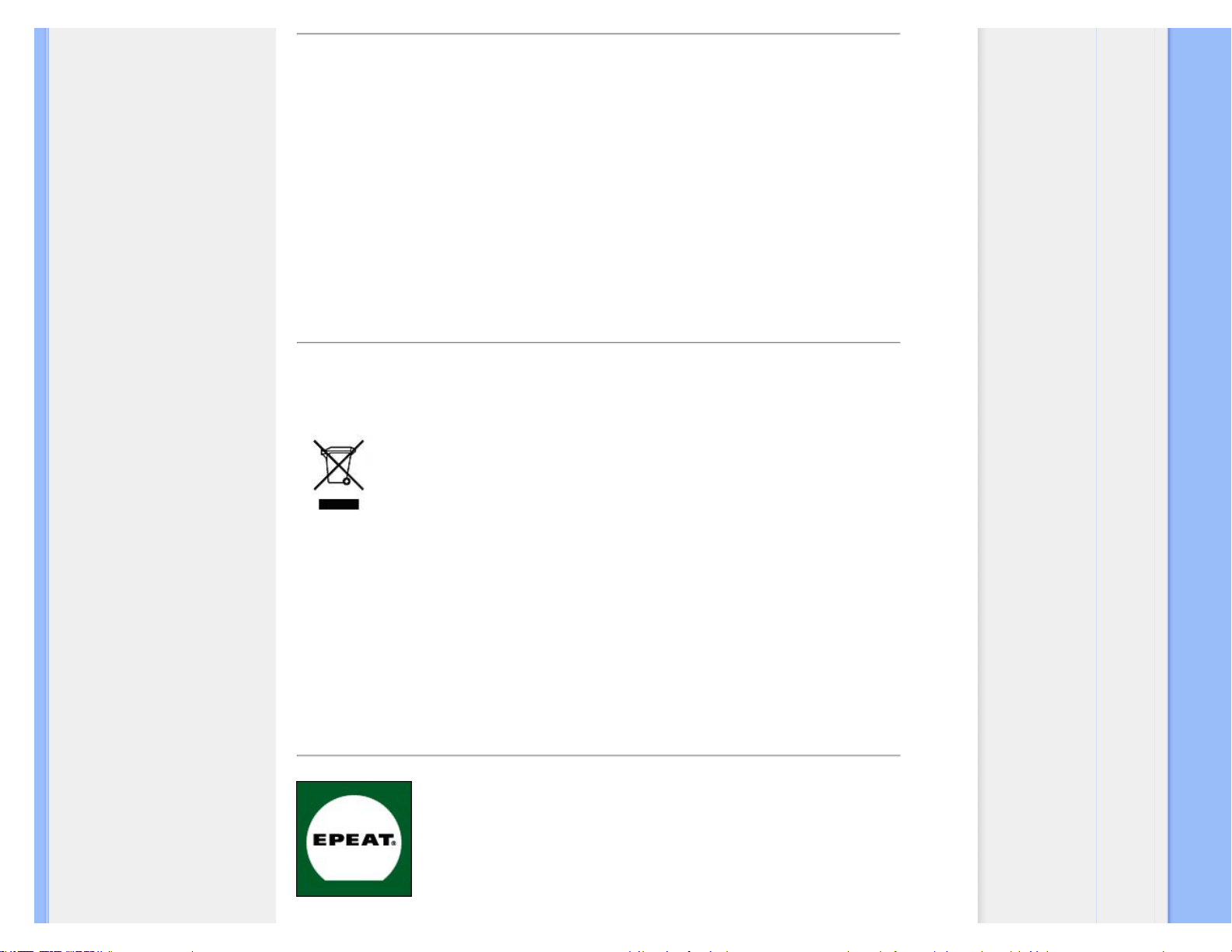
Regulatory Information
Recycling Information for Customers
There is currently a system of recycling up and running in the European countries, such as The Netherlands,
Belgium, Norway, Sweden and Denmark.
In Asia Pacific, Taiwan, the products can be taken back by Environment Protection Administration (EPA) to
follow the IT product recycling management process, detail can be found in web site www.epa.gov.tw
The monitor contains parts that could cause damage to the nature environment. Therefore, it is vital that the monitor is
recycled at the end of its life cycle.
For help and service, please contact Consumers Information Center or F1rst Choice Contact Information
Center in each country.
RETURN TO TOP OF THE PAGE
Waste Electrical and Electronic Equipment-WEEE
Attention users in European Union private households
This marking on the product or on its packaging illustrates that, under European Directive
2002/96/EC governing used electrical and electronic appliances, this product may not be disposed of with
normal household waste. You are responsible for disposal of this equipment through a designated waste
electrical and electronic equipment collection. To determine the locations for dropping off such waste electrical
and electronic, contact your local government office, the waste disposal organization that serves your
household or the store at which you purchased the product.
Attention users in United States:
Like all LCD products, this set contains a lamp with Mercury. Please dispose of according to all Local, State
and Federal laws. For the disposal or recyciing information, contact www.mygreenelectronics.com or www.eiae.
org.
RETURN TO TOP OF THE PAGE
file:///P|/P_TranslateFile/CC9/2009/7/CC9005153-Qisda-Philips%20225P1%20EDFU/OK/0715/POLISH/225B1/safety/REGS/REGULAT.HTM 第 2 頁 / 共 10 [2009/7/15 下午 05:09:28]
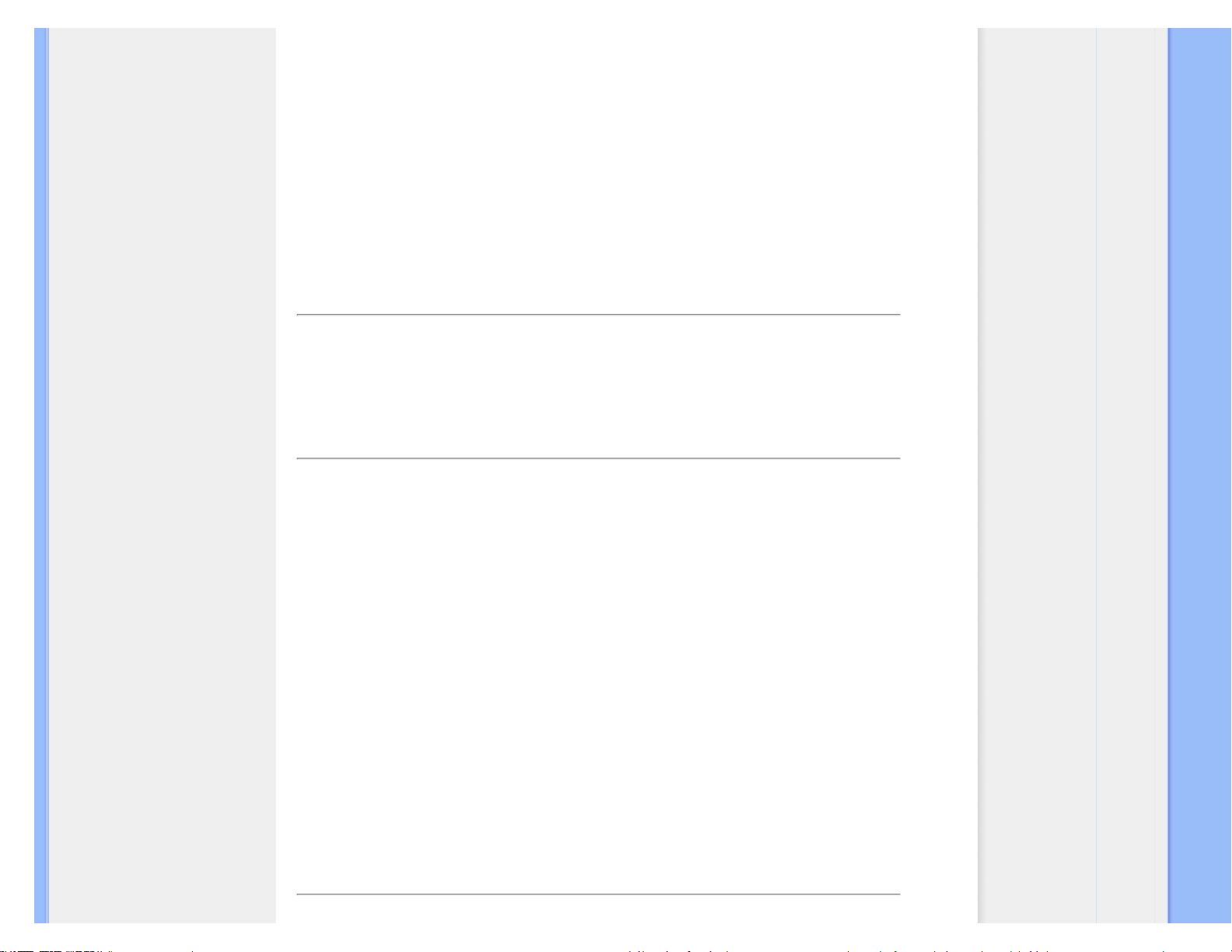
Regulatory Information
EPEAT
“The EPEAT (Electronic Product Environmental Assessment Tool) program evaluates computer desktops,
laptops, and monitors based on 51 environmental criteria developed through an extensive stakeholder
consensus process supported by US EPA.
EPEAT system helps purchasers in the public and private sectors evaluate, compare and select desktop
computers, notebooks and monitors based on their environmental attributes. EPEAT also provides a clear and
consistent set of performance criteria for the design of products, and provides an opportunity for manufacturers
to secure market recognition for efforts to reduce the environmental impact of its products.”
Benefits of EPEAT
Reduce use of primary materials
Reduce use of toxic materials
Avoid the disposal of hazardous waste EPEAT’S requirement that all registered products meet ENERGY
STAR’s energy efficiency specifications, means that these products will consume less energy throughout their
life.
RETURN TO TOP OF THE PAGE
ROHS is a European Directive aiming to control the use of certain hazardous substances in the production of
new electrical and electronic equipment. Philips has completely eliminated four of six RoHS-banned
substances form its products by 1998-eight full years before compliance was required and has lowered usage
of the remaining substances significantly below the mandated levels.
RETURN TO TOP OF THE PAGE
CE Declaration of Conformity
This product is in conformity with the following standards
- EN60950-1:2001 (Safety requirement of Information Technology Equipment)
- EN55022:2006 (Radio Disturbance requirement of Information Technology Equipment)
- EN55024:1998 (Immunity requirement of Information Technology Equipment)
- EN61000-3-2:2006 (Limits for Harmonic Current Emission)
- EN61000-3-3:1995 (Limitation of Voltage Fluctuation and Flicker)
following provisions of directives applicable
- 2006/95/EC (Low Voltage Directive)
- 2004/108/EC (EMC Directive)
and is produced by a manufacturing organization on ISO9000 level.
The product also comply with the following standards
- ISO13406-2 (Ergonomic requirement for Flat Panel Display)
- GS EK1-2000 (GS specification)
- prEN50279:1998 (Low Frequency Electric and Magnetic fields for Visual Display)
- MPR-II (MPR:1990:8/1990:10 Low Frequency Electric and Magnetic fields)
- TCO'03, TCO Displays 5.0 (Requirement for Environment Labelling of Ergonomics, Energy, Ecology and
Emission, TCO: Swedish Confederation of Professional Employees) for TCO versions
RETURN TO TOP OF THE PAGE
file:///P|/P_TranslateFile/CC9/2009/7/CC9005153-Qisda-Philips%20225P1%20EDFU/OK/0715/POLISH/225B1/safety/REGS/REGULAT.HTM 第 3 頁 / 共 10 [2009/7/15 下午 05:09:28]
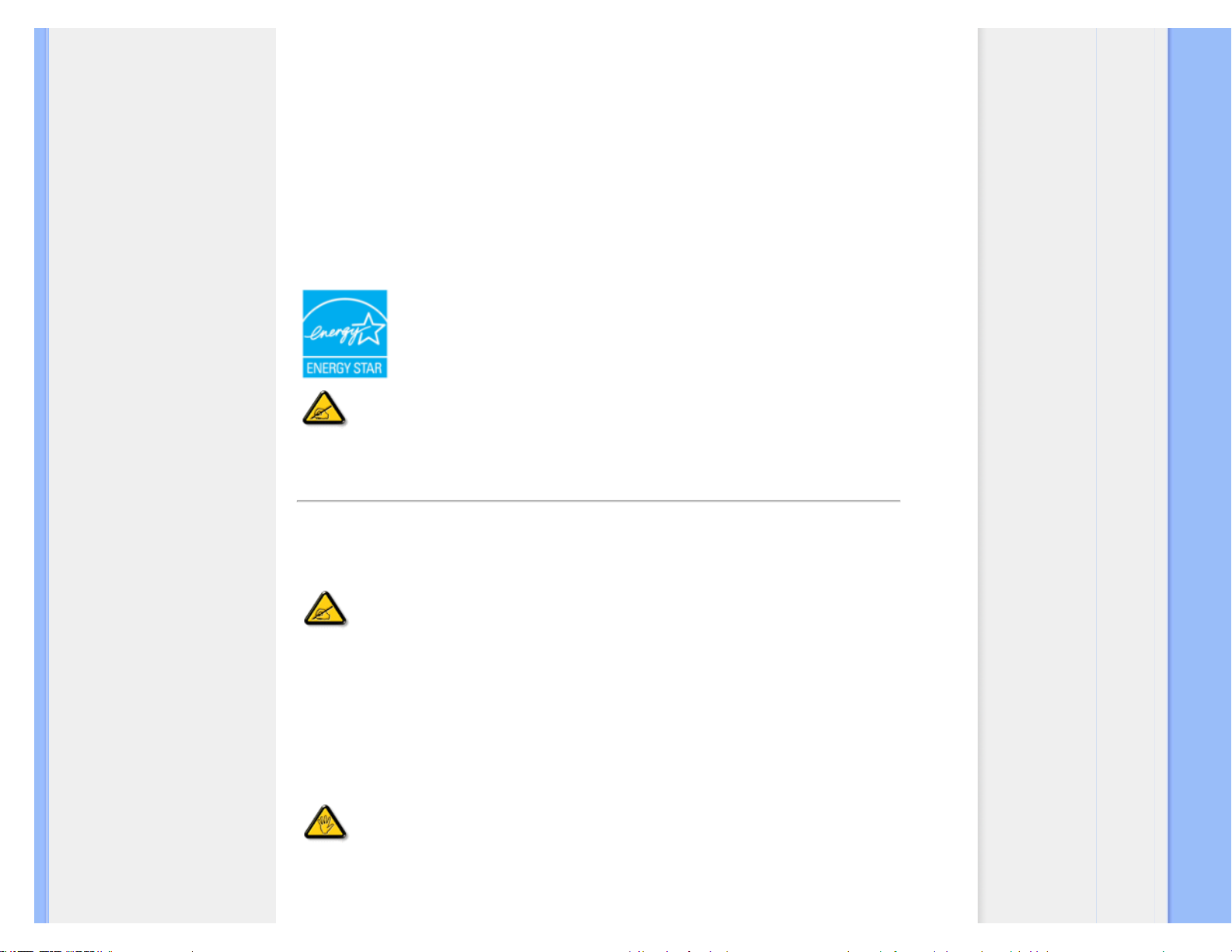
Regulatory Information
Energy Star Declaration
This monitor is equipped with a function for saving energy which supports the VESA Display
Power Management Signaling (DPMS)
standard. This means that the monitor must be
connected to a computer which supports VESA DPMS. Time settings are adjusted from the
system unit by software.
VESA State LED Indicator Power Consumption
Normal operation ON (Active) White < 20 W (typ.)
Power Saving
Alternative 2
One step
Sleep White Blinking < 0.5 W (typ.)
Switch Off Off < 0.5 W (typ.)
As an ENERGY STAR® Partner, we have determined that this product meets the
ENERGY STAR® guidelines for energy efficiency.
We recommend you switch off the monitor when it is not in use for a long time.
RETURN TO TOP OF THE PAGE
Federal Communications Commission (FCC) Notice (U.S. Only)
This equipment has been tested and found to comply with the limits for a Class B digital
device, pursuant to Part 15 of the FCC Rules. These limits are designed to provide
reasonable protection against harmful interference in a residential installation. This
equipment generates, uses and can radiate radio frequency energy and, if not installed and
used in accordance with the instructions, may cause harmful interference to radio
communications. However, there is no guarantee that interference will not occur in a
particular installation. If this equipment does cause harmful interference to radio or
television reception, which can be determined by turning the equipment off and on, the user
is encouraged to try to correct the interference by one or more of the following measures:
● Reorient or relocate the receiving antenna.
● Increase the separation between the equipment and receiver.
● Connect the equipment into an outlet on a circuit different from that to which the receiver is connected.
● Consult the dealer or an experienced radio/TV technician for help.
Changes or modifications not expressly approved by the party responsible for compliance
could void the user's authority to operate the equipment.
Use only RF shielded cable that was supplied with the monitor when connecting this monitor to a computer
device.
file:///P|/P_TranslateFile/CC9/2009/7/CC9005153-Qisda-Philips%20225P1%20EDFU/OK/0715/POLISH/225B1/safety/REGS/REGULAT.HTM 第 4 頁 / 共 10 [2009/7/15 下午 05:09:28]
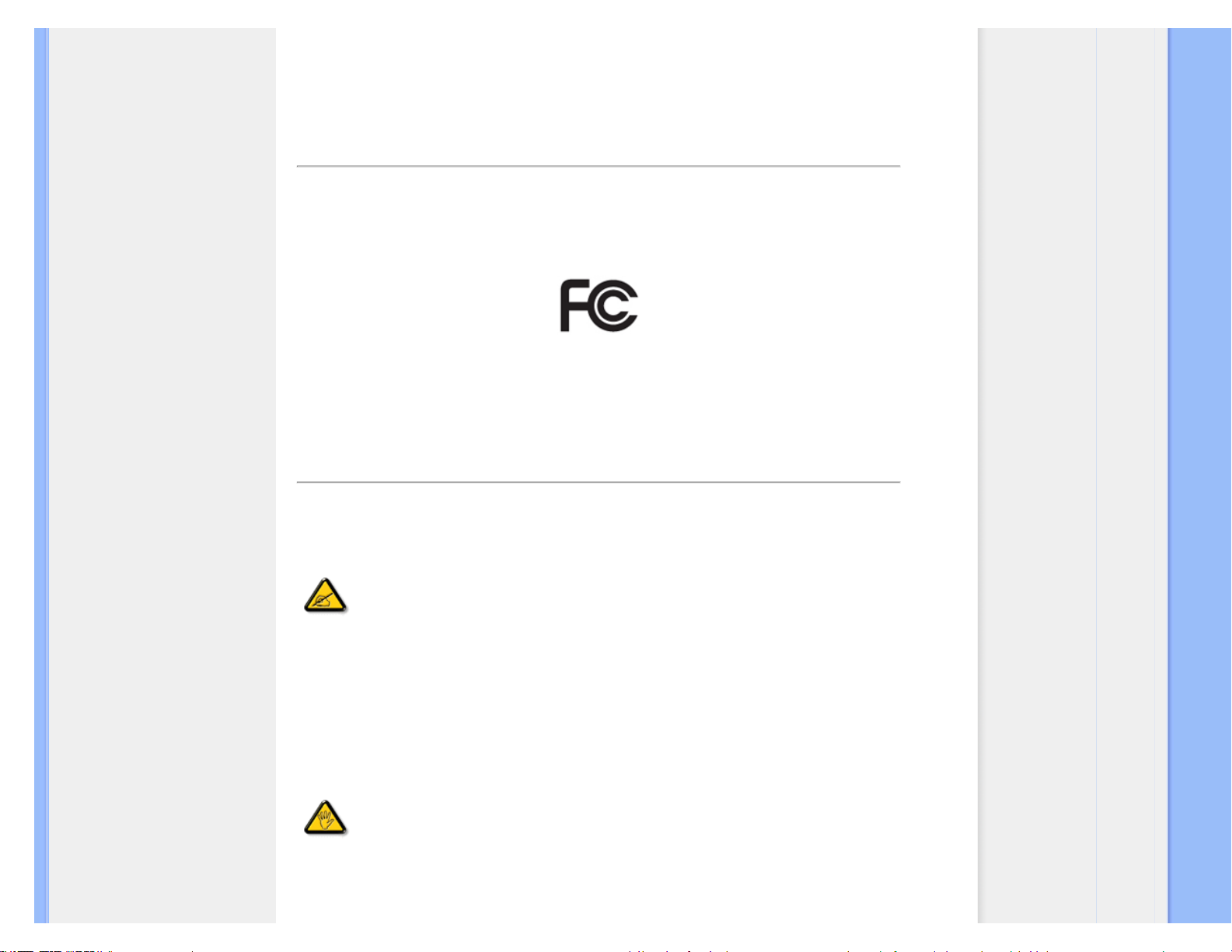
Regulatory Information
To prevent damage which may result in fire or shock hazard, do not expose this appliance to rain or excessive
moisture.
THIS CLASS B DIGITAL APPARATUS MEETS ALL REQUIREMENTS OF THE CANADIAN INTERFERENCECAUSING EQUIPMENT REGULATIONS.
RETURN TO TOP OF THE PAGE
FCC Declaration of Conformity
Declaration of Conformity for Products Marked with FCC Logo,
United States Only
This device complies with Part 15 of the FCC Rules. Operation is subject to the following two conditions: (1) this device may not
cause harmful interference, and (2) this device must accept any interference received, including interference that may cause
undesired operation.
RETURN TO TOP OF THE PAGE
Commission Federale de la Communication (FCC Declaration)
Cet équipement a été testé et déclaré conforme auxlimites des appareils numériques de
class B,aux termes de l'article 15 Des règles de la FCC. Ces limites sont conçues de façon
à fourir une protection raisonnable contre les interférences nuisibles dans le cadre d'une
installation résidentielle. CET appareil produit, utilise et peut émettre des hyperfréquences
qui, si l'appareil n'est pas installé et utilisé selon les consignes données, peuvent causer
des interférences nuisibles aux communications radio. Cependant, rien ne peut garantir
l'absence d'interférences dans le cadre d'une installation particulière. Si cet appareil est la
cause d'interférences nuisibles pour la réception des signaux de radio ou de télévision, ce
qui peut être décelé en fermant l'équipement, puis en le remettant en fonction, l'utilisateur
pourrait essayer de corriger la situation en prenant les mesures suivantes:
● Réorienter ou déplacer l'antenne de réception.
● Augmenter la distance entre l'équipement et le récepteur.
● Brancher l'équipement sur un autre circuit que celui utilisé par le récepteur.
● Demander l'aide du marchand ou d'un technicien chevronné en radio/télévision.
Toutes modifications n'ayant pas reçu l'approbation des services compétents en matière de
conformité est susceptible d'interdire à l'utilisateur l'usage du présent équipement.
N'utiliser que des câbles RF armés pour les connections avec des ordinateurs ou périphériques.
CET APPAREIL NUMERIQUE DE LA CLASSE B RESPECTE TOUTES LES EXIGENCES DU REGLEMENT
SUR LE MATERIEL BROUILLEUR DU CANADA.
file:///P|/P_TranslateFile/CC9/2009/7/CC9005153-Qisda-Philips%20225P1%20EDFU/OK/0715/POLISH/225B1/safety/REGS/REGULAT.HTM 第 5 頁 / 共 10 [2009/7/15 下午 05:09:28]
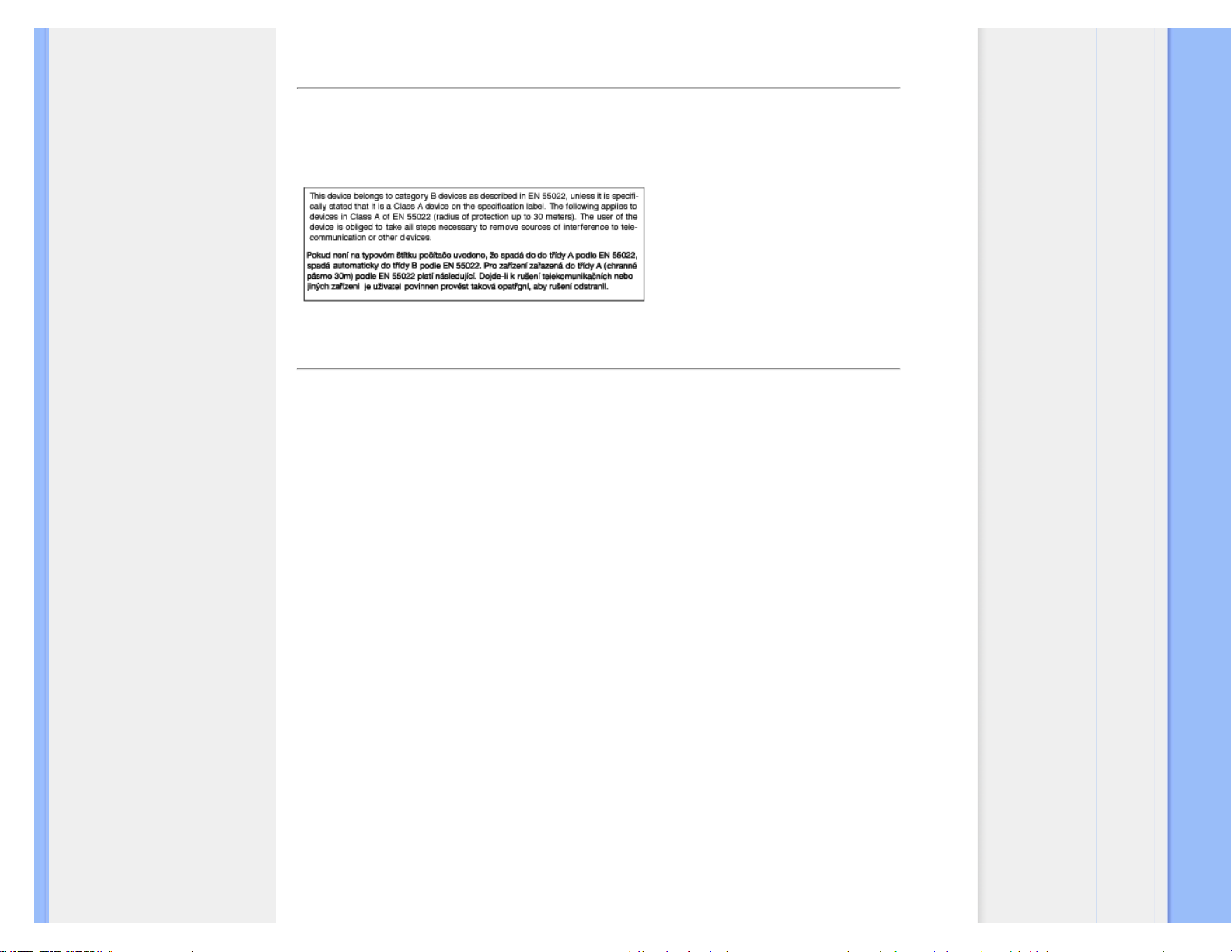
Regulatory Information
RETURN TO TOP OF THE PAGE
EN 55022 Compliance (Czech Republic Only)
RETURN TO TOP OF THE PAGE
Polish Center for Testing and Certification Notice
The equipment should draw power from a socket with an attached protection circuit (a three-prong socket). All
equipment that works together (computer, monitor, printer, and so on) should have the same power supply
source.
The phasing conductor of the room's electrical installation should have a reserve short-circuit protection device
in the form of a fuse with a nominal value no larger than 16 amperes (A).
To completely switch off the equipment, the power supply cable must be removed from the power supply
socket, which should be located near the equipment and easily accessible.
A protection mark "B" confirms that the equipment is in compliance with the protection usage requirements of
standards PN-93/T-42107 and PN-89/E-06251.
file:///P|/P_TranslateFile/CC9/2009/7/CC9005153-Qisda-Philips%20225P1%20EDFU/OK/0715/POLISH/225B1/safety/REGS/REGULAT.HTM 第 6 頁 / 共 10 [2009/7/15 下午 05:09:28]
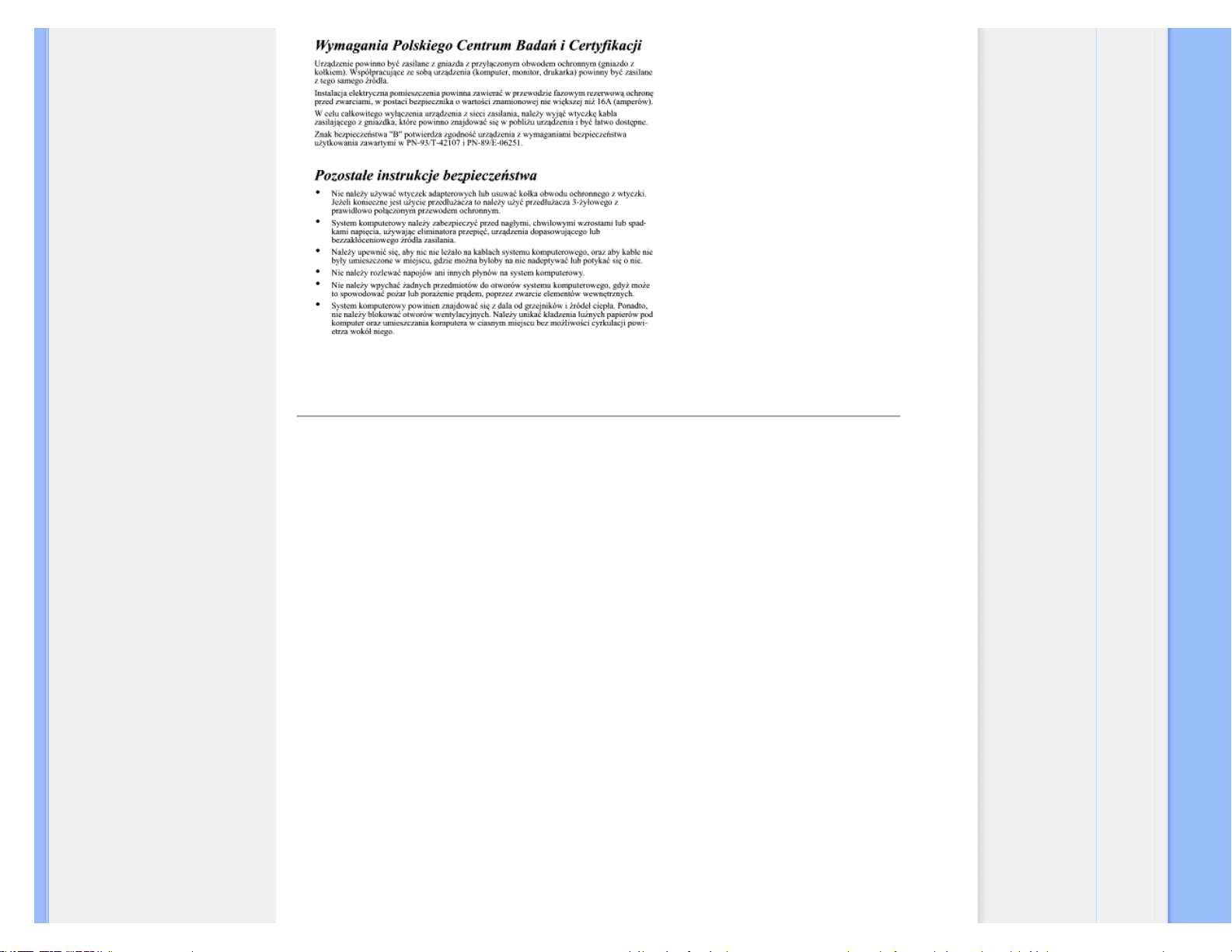
Regulatory Information
RETURN TO TOP OF THE PAGE
North Europe (Nordic Countries) Information
Placering/Ventilation
VARNING:
FÖRSÄKRA DIG OM ATT HUVUDBRYTARE OCH UTTAG ÄR LÄTÅTKOMLIGA, NÄR
DU STÄLLER DIN UTRUSTNING PÅPLATS.
Placering/Ventilation
ADVARSEL:
SØRG VED PLACERINGEN FOR, AT NETLEDNINGENS STIK OG STIKKONTAKT
ER NEMT TILGÆNGELIGE.
Paikka/Ilmankierto
VAROITUS:
SIJOITA LAITE SITEN, ETTÄ VERKKOJOHTO VOIDAAN TARVITTAESSA HELPOSTI
IRROTTAA PISTORASIASTA.
file:///P|/P_TranslateFile/CC9/2009/7/CC9005153-Qisda-Philips%20225P1%20EDFU/OK/0715/POLISH/225B1/safety/REGS/REGULAT.HTM 第 7 頁 / 共 10 [2009/7/15 下午 05:09:28]
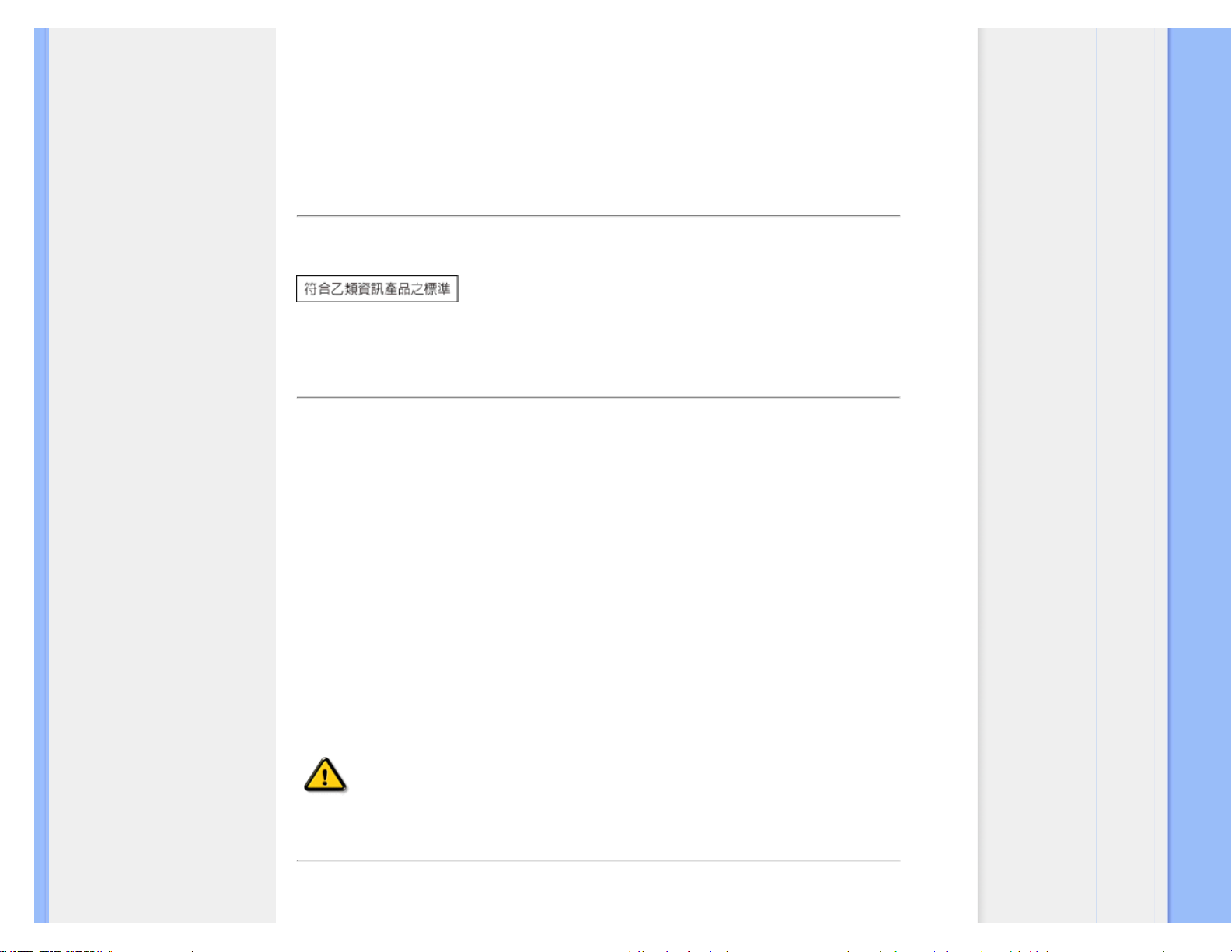
Regulatory Information
Plassering/Ventilasjon
ADVARSEL:
NÅR DETTE UTSTYRET PLASSERES, MÅ DU PASSE PÅ AT KONTAKTENE FOR
STØMTILFØRSEL ER LETTE Å NÅ.
RETURN TO TOP OF THE PAGE
BSMI Notice (Taiwan Only)
RETURN TO TOP OF THE PAGE
Ergonomie Hinweis (nur Deutschland)
Der von uns gelieferte Farbmonitor entspricht den in der "Verordnung über den Schutz vor Schäden durch
Röntgenstrahlen" festgelegten Vorschriften.
Auf der Rückwand des Gerätes befindet sich ein Aufkleber, der auf die Unbedenklichkeit der Inbetriebnahme
hinweist, da die Vorschriften über die Bauart von Störstrahlern nach Anlage III ¤ 5 Abs. 4 der
Röntgenverordnung erfüllt sind.
Damit Ihr Monitor immer den in der Zulassung geforderten Werten entspricht, ist darauf zu achten, daß
1. Reparaturen nur durch Fachpersonal durchgeführt werden.
2. nur original-Ersatzteile verwendet werden.
3. bei Ersatz der Bildröhre nur eine bauartgleiche eingebaut wird.
Aus ergonomischen Gründen wird empfohlen, die Grundfarben Blau und Rot nicht auf dunklem
Untergrund zu verwenden (schlechte Lesbarkeit und erhöhte Augenbelastung bei zu geringem
Zeichenkontrast wären die Folge).
Der arbeitsplatzbezogene Schalldruckpegel nach DIN 45 635 beträgt 70dB (A) oder weniger.
ACHTUNG: BEIM AUFSTELLEN DIESES GERÄTES DARAUF ACHTEN, DAß
NETZSTECKER UND NETZKABELANSCHLUß LEICHT ZUGÄNGLICH SIND.
RETURN TO TOP OF THE PAGE
End-of-Life Disposal
file:///P|/P_TranslateFile/CC9/2009/7/CC9005153-Qisda-Philips%20225P1%20EDFU/OK/0715/POLISH/225B1/safety/REGS/REGULAT.HTM 第 8 頁 / 共 10 [2009/7/15 下午 05:09:28]
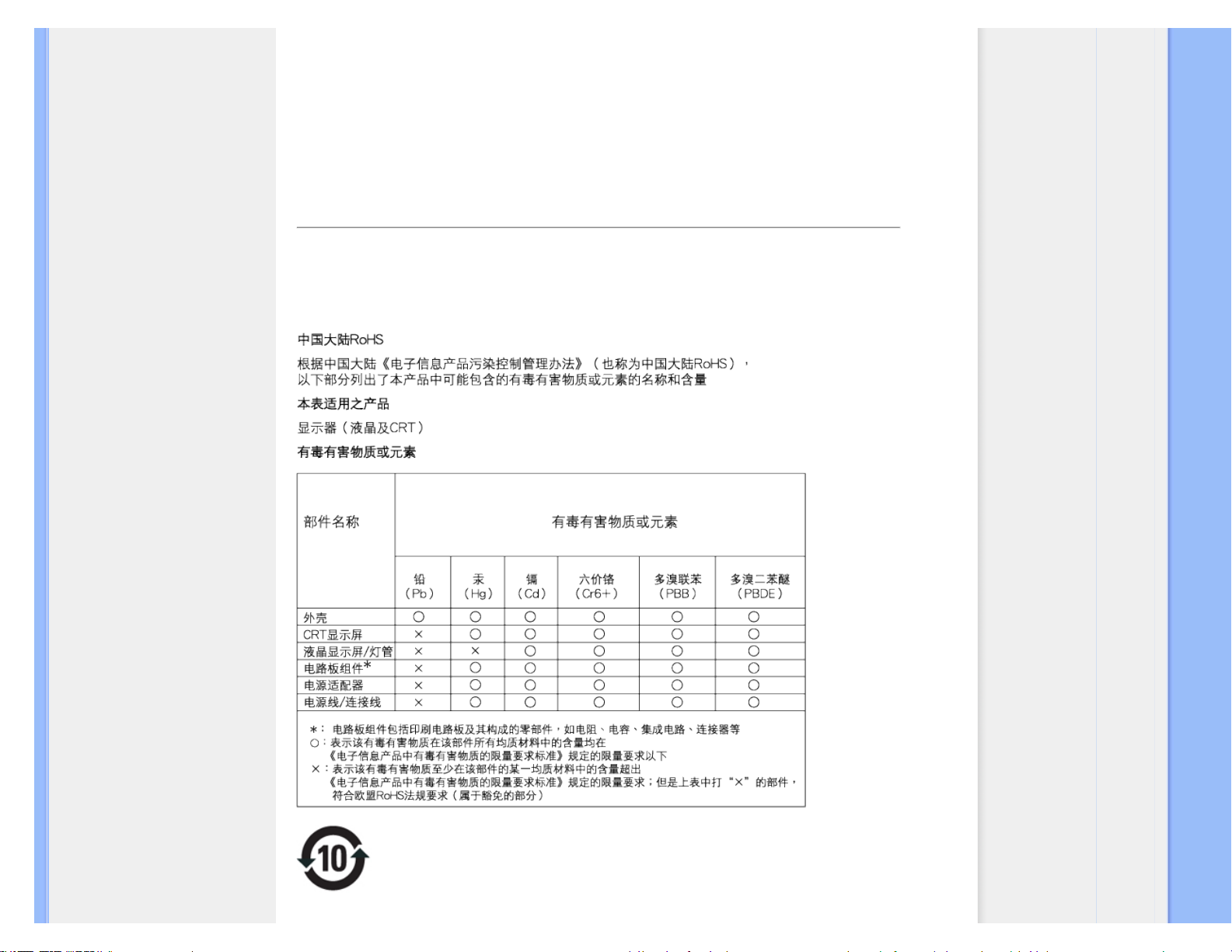
Regulatory Information
Your new monitor contains materials that can be recycled and reused. Specialized companies can recycle your
product to increase the amount of reusable materials and to minimize the amount to be disposed of.
Please find out about the local regulations on how to dispose of your old monitor from your sales
representative.
(For customers in Canada and U.S.A.)
This product may contain lead and/or mercury. Dispose of in accordance to local-state and federal regulations.
For additional information on recycling contact www.eia.org (Consumer Education Initiative)
RETURN TO TOP OF THE PAGE
China RoHS
The People's Republic of China released a regulation called "Management Methods for Controlling Pollution by
Electronic Information Products" or commonly referred to as China RoHS. All products including CRT and LCD
monitor which are produced and sold for China market have to meet China RoHS request.
环保使用期限
file:///P|/P_TranslateFile/CC9/2009/7/CC9005153-Qisda-Philips%20225P1%20EDFU/OK/0715/POLISH/225B1/safety/REGS/REGULAT.HTM 第 9 頁 / 共 10 [2009/7/15 下午 05:09:28]
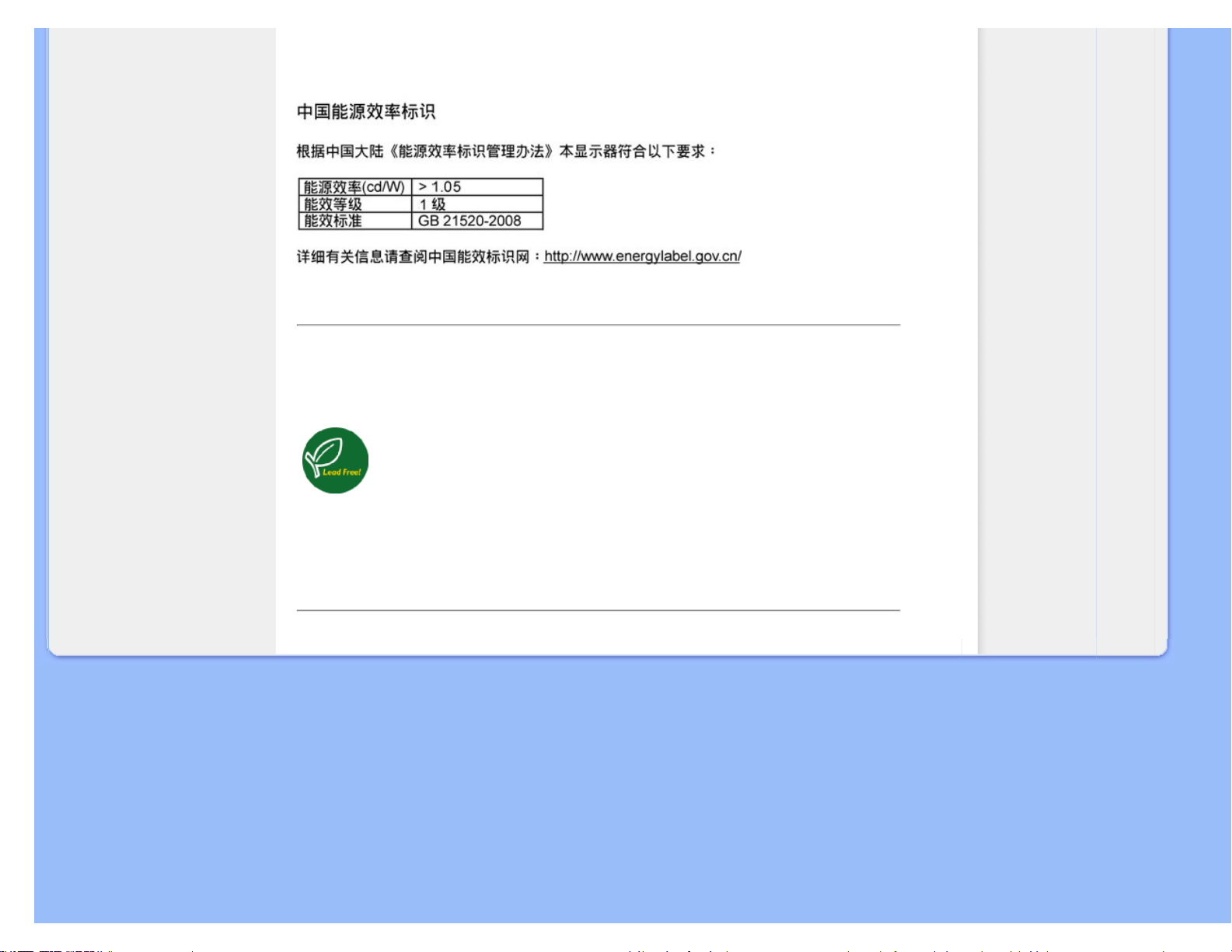
Regulatory Information
此标识指期限(十年),电子信息产品中含有的有毒有害物质或元素在正常使用的条件下不会发生外泄或突
变, 电子信息产品用户使用该电子信息产品不会对环境造成严重污染或对其人身
、 财产造成严重损害的期
限.
RETURN TO TOP OF THE PAGE
Lead-free Product
Lead free display promotes environmentally sound recovery and disposal of waste from
electrical and electronic equipment. Toxic substances like Lead has been eliminated and
compliance with European community’s stringent RoHs directive mandating restrictions on
hazardous substances in electrical and electronic equipment have been adhered to in order to
make Philips monitors safe to use throughout its life cycle.
RETURN TO TOP OF THE PAGE
file:///P|/P_TranslateFile/CC9/2009/7/CC9005153-Qisda-Philips%20225P1%20EDFU/OK/0715/POLISH/225B1/safety/REGS/REGULAT.HTM 第 10 頁 / 共 10 [2009/7/15 下午 05:09:28]
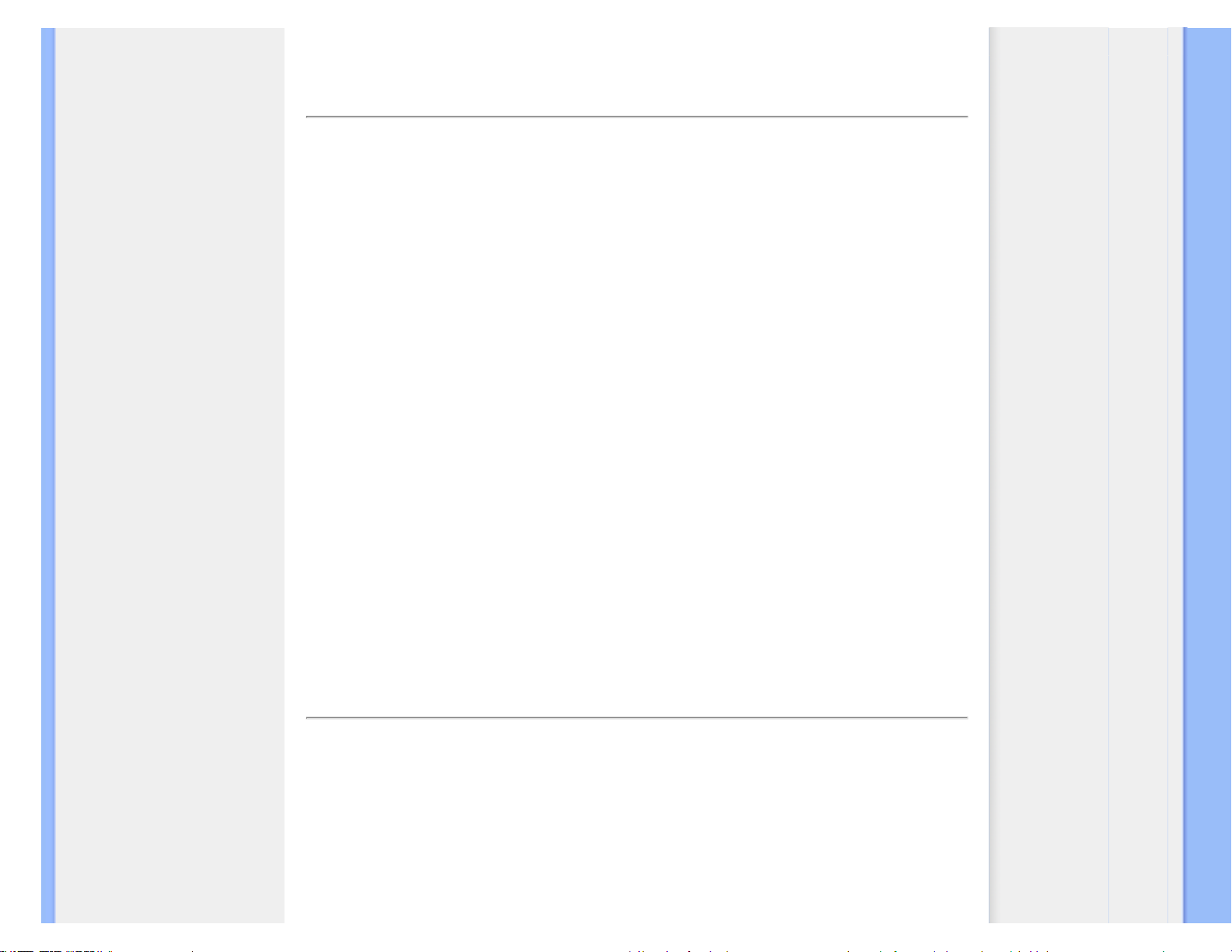
O tym Podreczniku
O Podręczniku
Konwencje zapisu
O tym Podreczniku
O Podręczniku
Niniejszy elektroniczny przewodnik przeznaczony jest dla użytkowników monitora Philips LCD.
Zawiera on opis parametrów monitora LCD, metody przygotowania do pracy, sposób obsługi i inne
niezbędne informacje. Jego treść jest identyczna z informacjami podanymi w wersji drukowanej
podręcznika.
W skład podręcznika wchodzą następujące rozdziały:
● Zasady bezpieczeństwa i rozwiązywanie problemów, przedstawiający porady
i sposoby rozwiązywania podstawowych problemów oraz inne niezbędne informacje w tym
zakresie.
● rozdział O Elektronicznym podręczniku użytkownika, gdzie znajduje się przegląd
zamieszczonych informacji wraz z opisem przyjętej konwencji ikon oraz innych dokumentacji
źródłowych.
● Informacja o produkcie, zawierający przegląd funkcji monitora oraz jego parametry
techniczne.
● Instalowanie monitora, opisujący proces wstępnego ustawiania i przedstawiający sposoby
użytkowania monitora.
● Menu ekranowe, dostarczający informacji o ustawianiu parametrów monitora.
● Posprzedażna obsługa klienta i serwis gwarancyjny, zawierający wykaz Centrów Informacji
Konsumenckiej firmy Philips na całym świecie wraz z numerami telefonów biur pomocy (help
desk) oraz zestaw informacji o serwisie gwarancyjnym produktu.
● Słowniczek, definiujący określenia techniczne.
● Opcja zapisu na dysk (Download) i wydruku, przenoszący cały niniejszy podręcznik na
twardy dysk komputera, aby łatwo było z niego korzystać.
POWRÓT DO POCZĄTKU STRONY
Konwencje zapisu
Konwencje zapisu zastosowane w niniejszym dokumencie wykorzystują następujące elementy:
Uwaga, Ostrożnie, Ostrzeżenie
W niniejszym przewodniku pewne bloki tekstu mogą być wyróżnione poprzez zastosowanie
pogrubienia lub pochylenia czcionki, mogą też towarzyszyć im ikony. Bloki takie zawierają uwagi,
2009/7/15 下午 05:09:38]file:///P|/P_TranslateFile/CC9/2009/7/CC9005153-Qisda-Philips%20225P1%20EDFU/OK/0715/POLISH/225B1/about/about.htm 第 1 頁 / 共 2 [
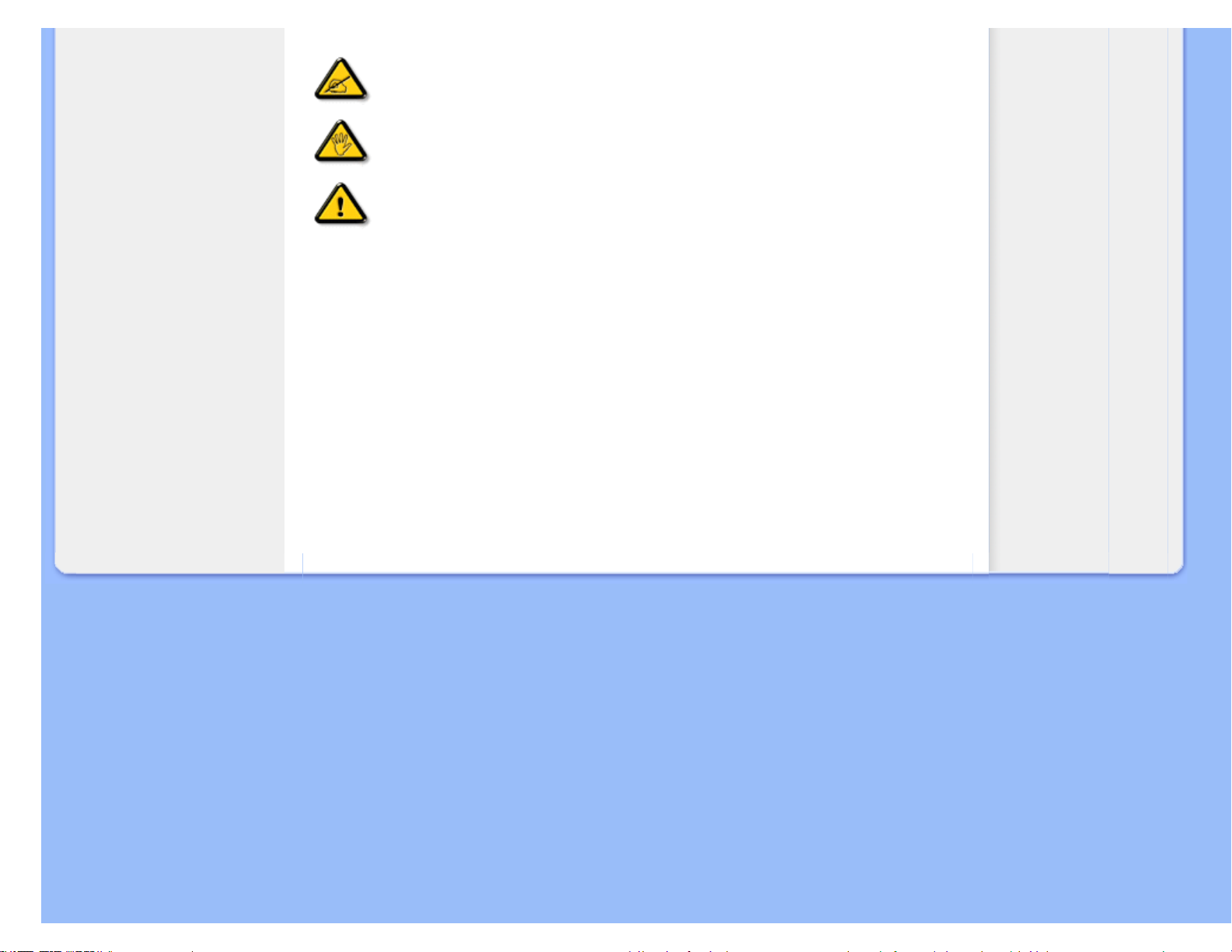
O tym Podreczniku
wezwania do zachowania ostrożności lub ostrzeżenia. Są one stosowane w następujący sposób:
UWAGA: Ta ikona wskazuje ważną informację i radę, która pomoże ci lepiej
wykorzystać możliwości sprzętu.
OSTROŻNIE: Ta ikona wskazuje informacje, jak uniknąć potencjalnego
uszkodzenia sprzętu lub utraty danych.
OSTRZEŻENIE: Ta ikona wskazuje możliwość powstania zagrożenia dla
zdrowia lub życia oraz sygnalizuje sposób uniknięcia problemu.
Niektóre ostrzeżenia mogą mieć inną formę oraz występować bez ikon. W takich przypadkach
określony sposób prezentacji ostrzeżenia jest nakazany przez odpowiednie przepisy.
POWRÓT DO POCZĄTKU STRONY
2009/7/15 下午 05:09:38]file:///P|/P_TranslateFile/CC9/2009/7/CC9005153-Qisda-Philips%20225P1%20EDFU/OK/0715/POLISH/225B1/about/about.htm 第 2 頁 / 共 2 [
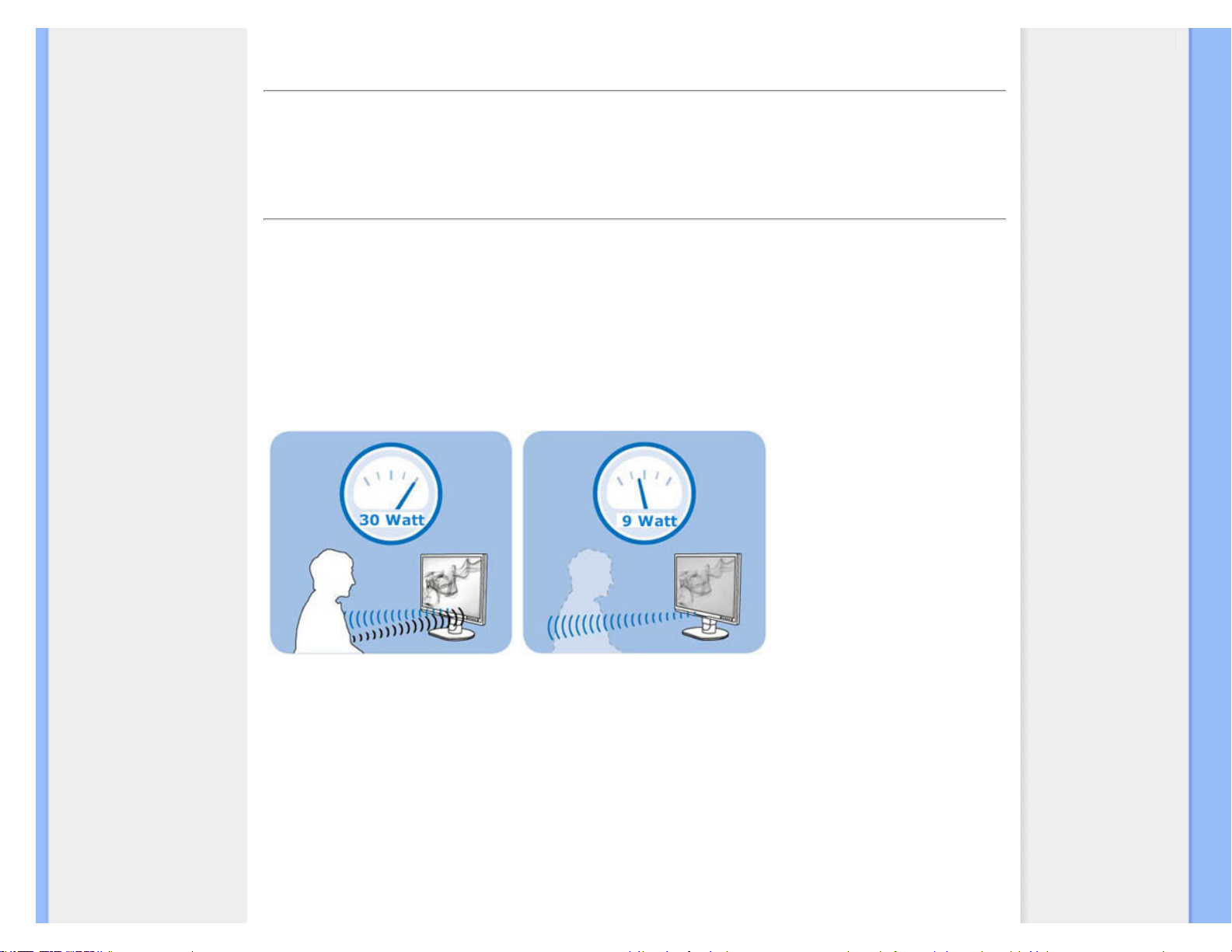
Informacje o produkcie
Monitor LCD
PowerSensor
SmartImage
SmartContrast
SmartSaturate
SmartSharpness
Dane techniczne
Rozdzielczość i tryby ustawień
wstępnych
Polityka wadliwych pikseli
firmy Philips
Automatyczne oszczędzanie
energii
Przegląd produktu
Funkcje fizyczne
SmartControl II
Informacje o produkcie
Monitor LCD
Gratulujemy zakupu i witamy w firmie Philips. Aby móc w pełni korzystać z pomocy technicznej oferowanej przez
firmę Philips, należy zarejestrować produkt na stronie www.philips.com/welcome
PowerSensor
Co to jest PowerSensor?
PowerSensor to unikalna, przyjazna dla środowiska technologia firmy Philips, która umożliwia zmniejszenie zużycia
energii do 70%. Jest bardzo przyjazna dla użytkownika i nie wymaga do działania instalacji oprogramowania.
Działa domyślnie w taki sposób, aby bezpośrednio oszczędzać energię i pieniądze.
Użytkownik z przodu Brak użytkownika
Zużycie energii pokazane na ilustracji, służy wyłącznie jako odniesienie.
Jak to działa?
❍ PowerSensor działa na zasadzie transmisji i odbioru nieszkodliwych sygnałów “podczerwieni” w celu wykrycia obecności
użytkownika.
❍ Gdy użytkownik znajduje się z przodu monitora, monitor działa normalnie, z ustawionymi wcześniej parametrami - tj. jasność,
kontrast, kolor, itd.
❍ Przy przykładowym założeniu ustawienia 100% jasności monitora, gdy użytkownik opuści miejsce przed monitorem, monitor
wykona zmniejszenie jasności do poziomu 30%
Jaki są korzyści?
❍ Zmniejszenie jasności umożliwia uzyskanie około 50% do 70% oszczędności energii
❍ Zmniejszenie całkowitego kosztu posiadania (TCO) dla firmy
file:///P|/P_TranslateFile/CC9/2009/7/CC9005153-Qisda-Philips%20225P1%20EDFU/OK/0715/POLISH/225B1/product/product.htm 第 1 頁 / 共 12 [2009/7/15 下午 05:09:49]
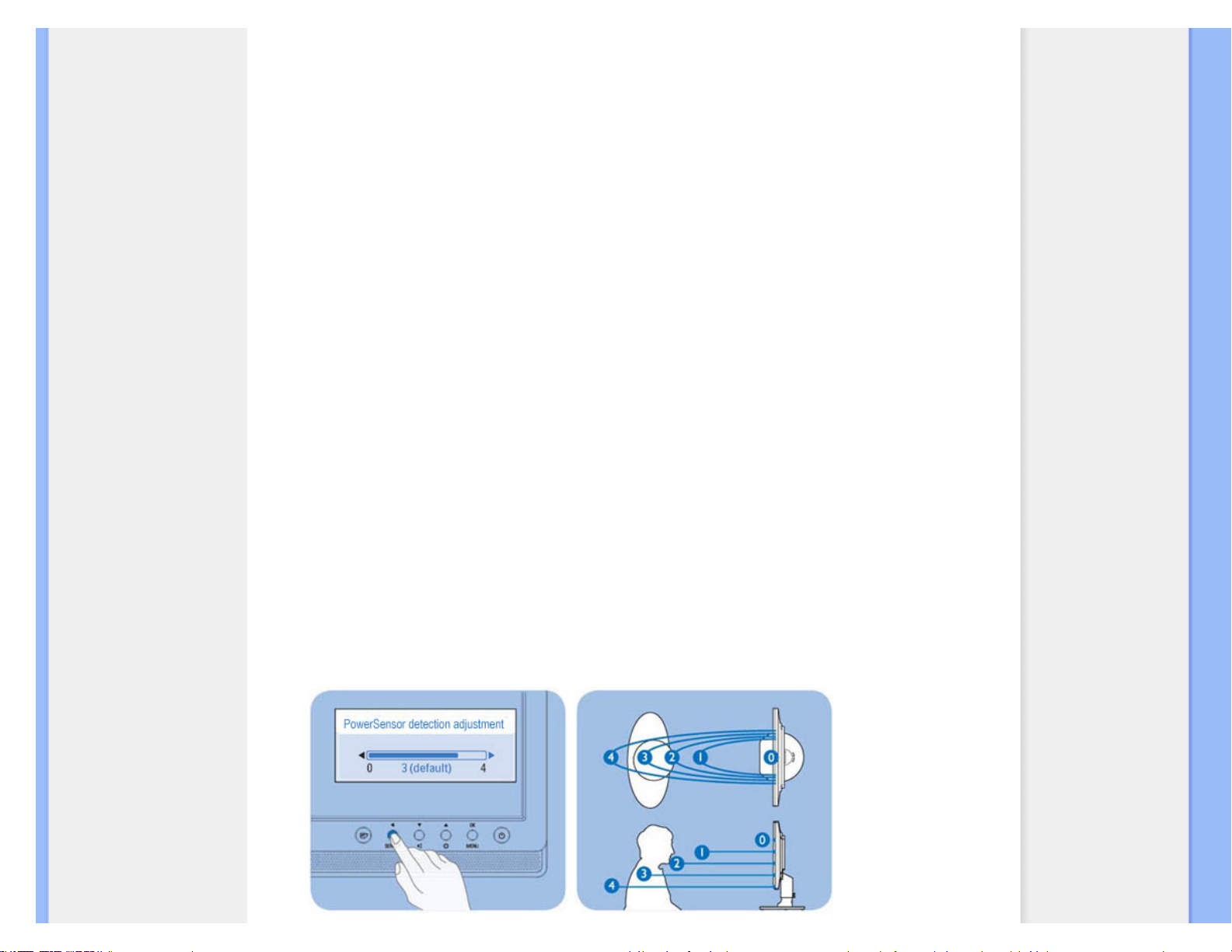
Informacje o produkcie
❍ “Zielona” praca, działanie przyjazne dla środowiska
❍ Zwiększenie żywotności monitora, co powoduje obniżenie TCO
Ustawienia PowerSensor
Ustawienia domyślne
Przy ustawieniu domyślnym, Ustawienie 3, PowerSensor ma wykrywać obecność użytkownika monitora znajdującego się
w odległości 30 do 100 cm (12 do 40 cali) od wyświetlacza i w zakresie kąta pięciu stopni w lewo lub w prawo od
środka monitora.
Ustawienia niestandardowe
Po wybraniu przez użytkownika pozycji innej niż wynikająca z podanych powyżej parametrów, dla uzyskania
optymalnej skuteczności wykrywania należy wybrać wyższą siłę sygnału: Im wyższa wartość ustawienia, tym
silniejszy sygnał wykrywania. Dla uzyskania maksymalnej skuteczności PowerSensor należy wybrać pozycję
bezpośrednio przed monitorem.
❍ Po wybraniu pozycji oddalonej bardziej niż 100 cm lub 40 cali od monitora należy zastosować maksymalną siłę sygnału do
odległości do 120cm lub 47 cali.
❍ Ponieważ ciemne kolory ubrania absorbują sygnały podczerwieni nawet, gdy użytkownik znajduje się w odległości do 100 cm lub
40 cali od wyświetlacza należy zwiększyć siłę sygnału, gdy użytkownik jest ubrany w czarne lub ciemne ubranie.
❍ W dowolnym czasie, gdy wymagany jest węższy zakres wykrywania, można powrócić do domyślnego trybu.
Jak wyregulować ustawienia
Jeśli PowerSensor nie działa prawidłowo w podanym lub poza podanym zakresem, należy wykonać dokładne dostrojenie,
w następujący sposób:
❍ Naciśnij przycisk skrótu PowerSensor
❍ Na pasku regulacji pokazana zostanie domyślna pozycja ‘3’.
❍ Dopasuj regulację wykrywania PowerSensor do pozycji Ustawienie 4 i naciśnij OK.
❍ Sprawdź nowe ustawienia aby ocenić, czy PowerSensor prawidłowo wykrywa bieżącą pozycję.
Uwaga:
Ręcznie wybrany tryb PowerSensor będzie działał, dopóki nie zostanie zmieniony lub nie zostanie wybrany tryb domyślny.
Jeśli PowerSensor nadmiernie reaguje na bliski ruch należy spróbować zastosować słabszy sygnał.
Przycisk skrótu Odległość sensora
file:///P|/P_TranslateFile/CC9/2009/7/CC9005153-Qisda-Philips%20225P1%20EDFU/OK/0715/POLISH/225B1/product/product.htm 第 2 頁 / 共 12 [2009/7/15 下午 05:09:49]
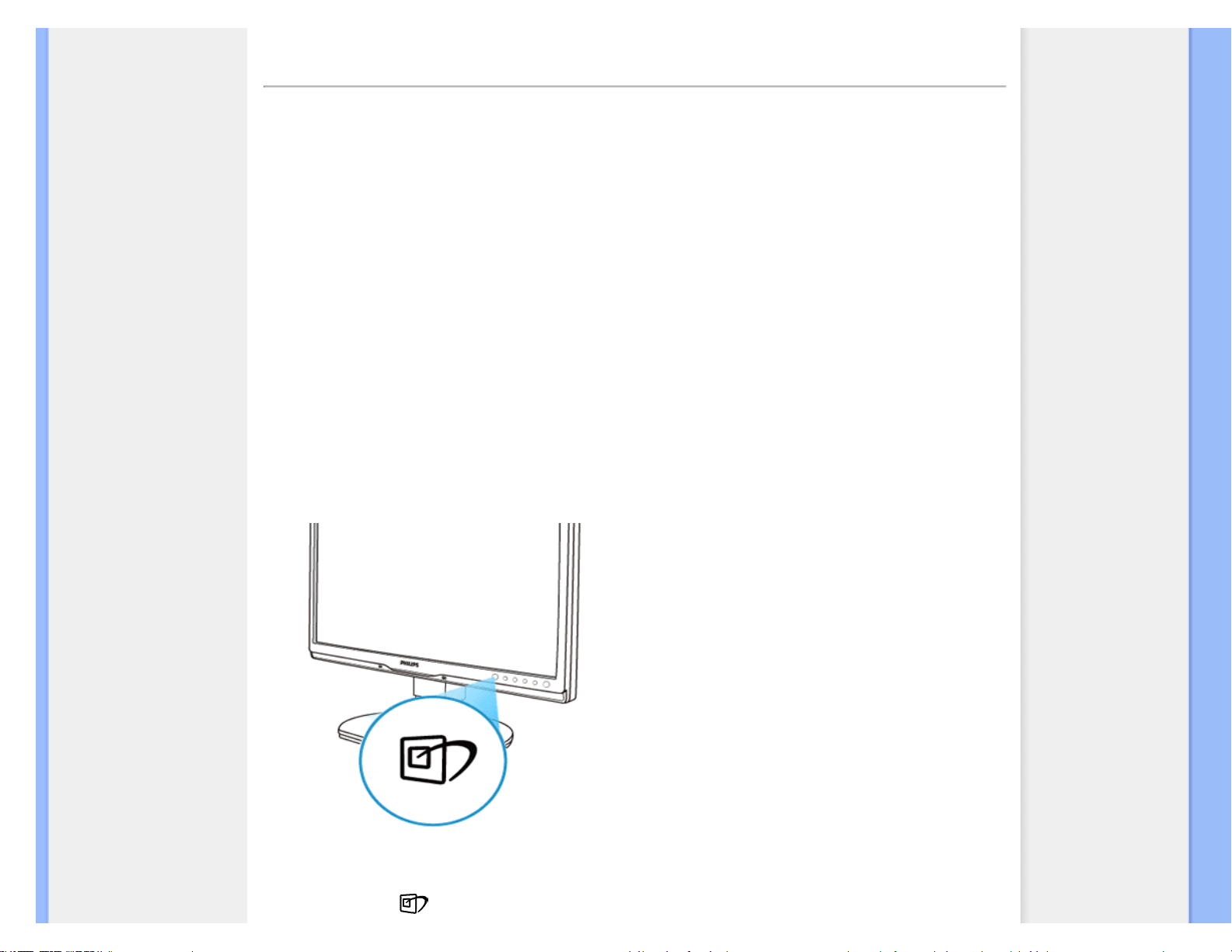
Informacje o produkcie
POWRÓT DO POCZĄTKU STRONY
SmartImage
Co to jest?
Funkcja SmartImage zapewnia ustawienia wstępne optymalizujące obraz dla różnego rodzaju zawartości,
dynamicznie dostosowując jasność, kontrast, kolor i ostrość w czasie rzeczywistym. Niezależnie od tego, czy pracuje się
w aplikacjach tekstowych, wyświetla obrazy czy ogląda filmy, funkcja SmartImage firmy Philips zapewnia
doskonałą, zoptymalizowaną wydajność ekranu LCD.
Dlaczego jest mi to potrzebne?
Potrzebujesz ekranu LCD zapewniającego zoptymalizowane wyświetlanie wszystkich ulubionych rodzajów zawartości,
a oprogramowanie SmartImage dynamicznie dostosowuje jasność, kontrast, kolor i ostrość w czasie rzeczywistym w
celu udoskonalenia doświadczenia płynącego z oglądania na ekranie LCD.
Jak to działa?
SmartImage to wyłączna, wiodąca technologia firmy Philips analizująca zawartość wyświetlaną na ekranie. Na
podstawie wybranego trybu ustawień funkcja SmartImage dynamicznie poprawia kontrast, nasycenie kolorów oraz
ostrość obrazów i filmów, zapewniając najwyższą wydajność wyświetlania — a wszystko to w czasie rzeczywistym,
po naciśnięciu jednego przycisku.
Jak włączyć funkcję SmartImage?
1.
Naciśnij przycisk
, aby uruchomić funkcję SmartImage ekranu.
file:///P|/P_TranslateFile/CC9/2009/7/CC9005153-Qisda-Philips%20225P1%20EDFU/OK/0715/POLISH/225B1/product/product.htm 第 3 頁 / 共 12 [2009/7/15 下午 05:09:49]
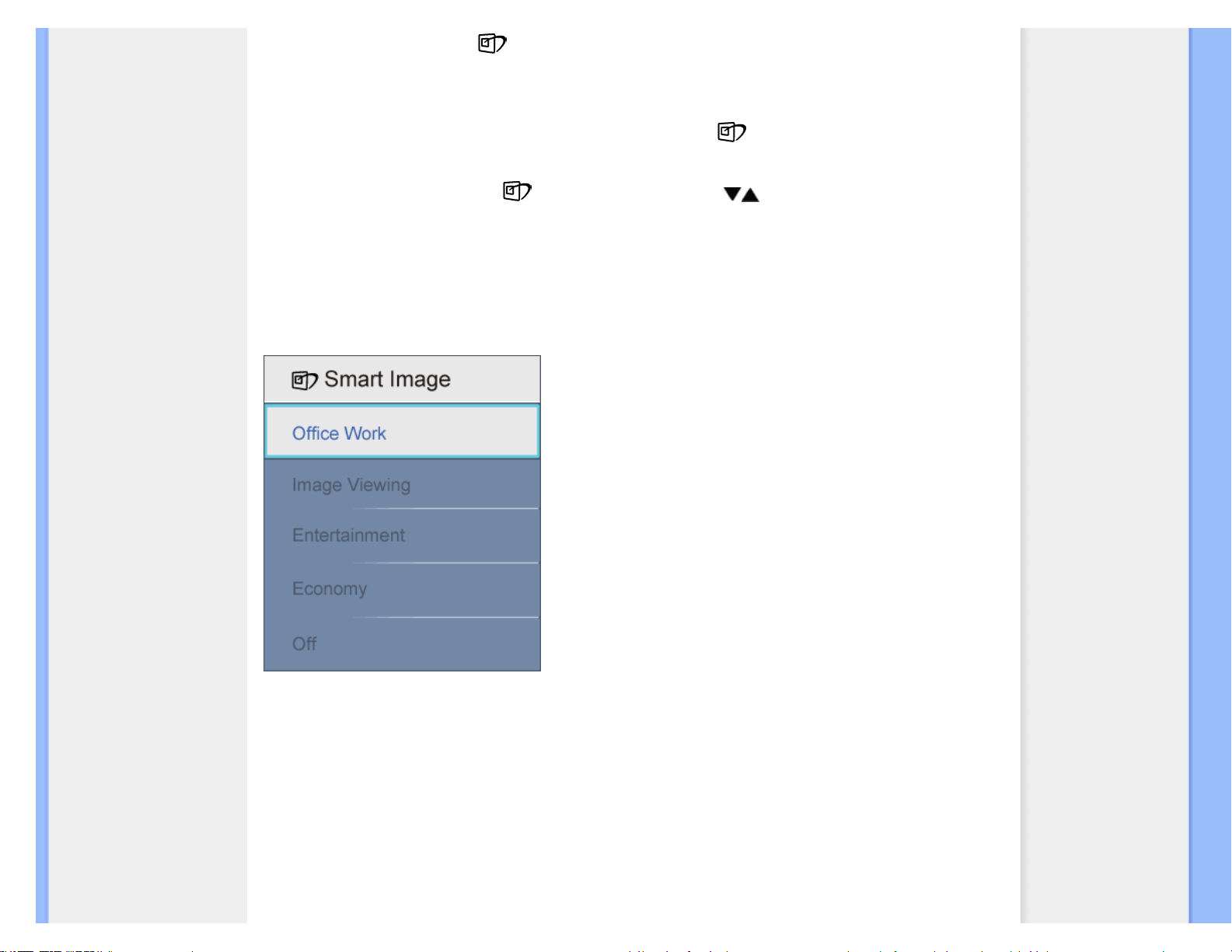
Informacje o produkcie
2.
Kontynuuj naciskanie przycisku
w celu przełączenia między trybami Office Work (Praca biurowa),
Image Viewing (Oglądanie obrazów), Entertainment (Rozrywka), Economy (Ekonomiczny) i Off (Wył.).
3. Funkcja SmartImage ekranu będzie widoczna na ekranie przez 5 sekund; w celu potwierdzenia można
także nacisnąć przycisk „OK”.
4. Po włączeniu funkcji SmartImage schemat sRGB jest wyłączany automatycznie. Aby móc korzystać ze
schematu sRGB, należy wyłączyć funkcję SmartImage za pomocą przycisku
na przednim panelu
monitora.
Oprócz przewijania za pomocą przycisku , można także nacisnąć przyciski w celu dokonania wyboru i
przycisk „OK” w celu jego potwierdzenia oraz zamknięcia menu OSD funkcji SmartImage. Wybrać można jeden z
pięciu dostępnych trybów: Office Work (Praca biurowa), Image Viewing (Oglądanie obrazów), Entertainment
(Rozrywka), Economy (Ekonomiczny) i Off (Wył.).
Wybrać można jeden z pięciu dostępnych trybów: Office Work (Praca biurowa), Image Viewing (Oglądanie obrazów),
Entertainment (Rozrywka), Economy (Ekonomiczny) i Off (Wył.).
1. Office Work (Praca biurowa): Uwydatnia tekst i redukuje jasność w celu zwiększenia czytelności i zmniejszenia
zmęczenia oczu. Tryb ten znacząco poprawia czytelność i wydajność podczas pracy z arkuszami kalkulacyjnymi, plikami
PDF, zeskanowanymi artykułami lub innymi aplikacjami biurowymi.
2.
Image Viewing (Oglądanie obrazów): Profil ten łączy nasycenie kolorów, dynamiczny kontrast i poprawę ostrości w celu
wyświetlania zdjęć i innych obrazów ze znakomitą przejrzystością i w żywych kolorach — a wszystko to bez artefaktów i
wyblakłych kolorów.
3. Entertainment (Rozrywka): Zwiększona luminancja, pogłębione nasycenie kolorów, dynamiczny kontrast i duża ostrość
zapewniają wyświetlanie każdego szczegółu ciemniejszych obszarów filmów, bez rozmycia kolorów w miejscach
jaśniejszych, z zachowaniem dynamicznych wartości naturalnych najlepszego wyświetlania obrazów wideo.
4.
Economy (Ekonomiczny): W tym profilu jasność i kontrast są dostosowywane, a podświetlenie regulowane do
prawidłowego wyświetlania codziennych aplikacji biurowych i niższego zużycia energii.
5. Off (Wył.): Brak optymalizacji za pomocą funkcji SmartImage.
POWRÓT DO POCZĄTKU STRONY
file:///P|/P_TranslateFile/CC9/2009/7/CC9005153-Qisda-Philips%20225P1%20EDFU/OK/0715/POLISH/225B1/product/product.htm 第 4 頁 / 共 12 [2009/7/15 下午 05:09:49]
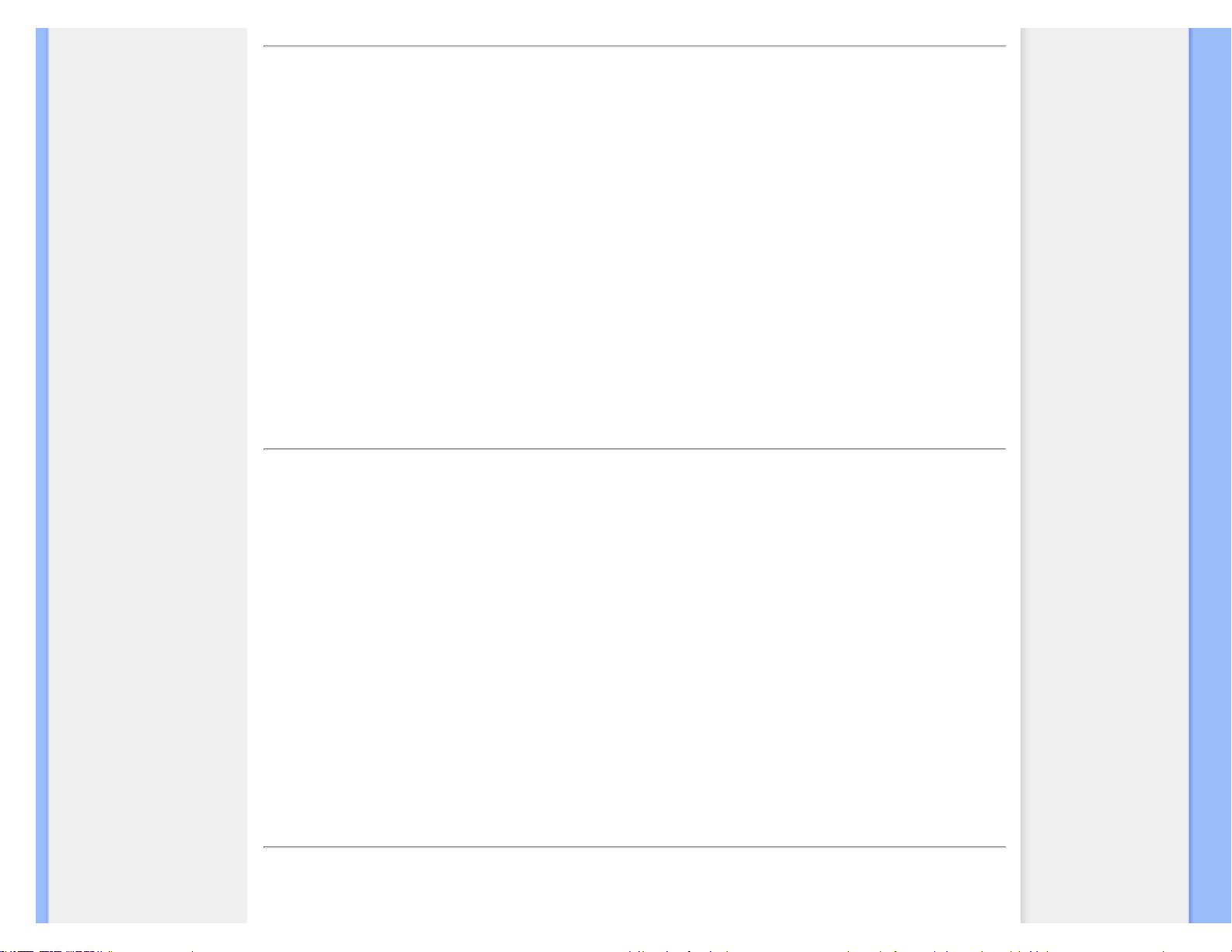
Informacje o produkcie
SmartContrast
Co to jest?
Unikatowa technologia dynamicznie analizująca wyświetlaną zawartość i automatycznie optymalizująca
współczynnik kontrastu monitora LCD w celu zapewnienia maksymalnej przejrzystości wizualnej i przyjemności płynącej
z oglądania, przez zwiększanie podświetlenia w celu uzyskania wyraźniejszych, czystszych i jaśniejszych obrazów
lub zmniejszanie podświetlenia w celu wyraźnego wyświetlania obrazów na ciemnym tle.
Dlaczego jest mi to potrzebne?
Potrzebujesz najwyższej przejrzystości wizualnej i komfortu podczas oglądania wszystkich rodzajów zawartości.
Funkcja SmartContrast dynamicznie reguluje kontrast i dostosowuje podświetlenie w celu uzyskania wyraźnych,
czystych, jasnych obrazów podczas gier lub oglądania filmów albo wyraźnego, czytelnego tekstu do pracy
biurowej. Zmniejszenie zużycia energii monitora zapewnia oszczędność pieniędzy i wydłużenie okresu
użytkowania monitora.
Jak to działa?
Po uaktywnieniu funkcji SmartContrast będzie ona analizować wyświetlaną zawartość w czasie rzeczywistym w
celu dostosowania kolorów i intensywności podświetlenia. Funkcja ta poprawia dynamicznie kontrast,
zwiększając przyjemność płynącą z oglądania filmów lub grania w gry.
POWRÓT DO POCZĄTKU STRONY
SmartSaturate
Co to jest?
Technologia Smart, która reguluje nasycenie kolorów — stopień, do którego jeden z kolorów na ekranie jest
rozjaśniany przez kolory sąsiednie — w celu zapewnienia intensywnych i żywych obrazów oraz zwiększenia
przyjemności płynącej z oglądania filmów.
Dlaczego jest mi to potrzebne?
Potrzebujesz intensywnych, żywych obrazów, zwiększających przyjemność płynącą z oglądania zdjęć lub filmów
.
Jak to działa?
Funkcja SmartSaturate dynamicznie reguluje nasycenie kolorów — stopień, do którego dany kolor na ekranie
jest rozjaśniany przez kolory sąsiednie — w celu zapewnienia intensywnych, żywych obrazów oraz
zwiększenia przyjemności płynącej z oglądania zdjęć lub filmów w trybie Entertainment (Rozrywka) i jest wyłączana w
celu zapewnienia najwyższej jakości wyświetlania aplikacji biurowych i redukcji zużycia energii w trybie
Economy (Ekonomiczny)
.
POWRÓT DO POCZĄTKU STRONY
SmartSharpness
Co to jest?
file:///P|/P_TranslateFile/CC9/2009/7/CC9005153-Qisda-Philips%20225P1%20EDFU/OK/0715/POLISH/225B1/product/product.htm 第 5 頁 / 共 12 [2009/7/15 下午 05:09:49]

Informacje o produkcie
Technologia Smart, która zwiększa ostrość, gdy jest to potrzebne do uzyskania najwyższej wydajności wyświetlania
i większej przyjemności płynącej z oglądania filmów lub zdjęć.
Dlaczego jest mi to potrzebne?
Potrzebujesz najwyższej ostrości, zwiększającej przyjemność płynącą z oglądania zdjęć lub filmów.
Jak to działa?
Technologia Smart zwiększa ostrość, gdy jest to potrzebne do uzyskania najwyższej wydajności wyświetlania i
większej przyjemności płynącej z oglądania filmów lub zdjęć w trybie Entertainment (Rozrywka) i jest wyłączana w
celu zapewnienia najwyższej jakości wyświetlania aplikacji biurowych i redukcji zużycia energii w trybie
Economy (Ekonomiczny).
POWRÓT DO POCZĄTKU STRONY
Dane techniczne*
Obraz/ekran
Typ panelu LCD
TFT-LCD
Rozmiar panelu
22"W
Współczynnik kształtu obrazu
16:10
Podziałka pikseli
0,282 x 0,282 mm
Jasność
250 cd/m²
SmartContrast
25000:1
Współczynnik kontrastu
(typowy)
1000:1
Czas odpowiedzi (typowy)
5 ms
Optymalna rozdzielczość
1680 x 1050 przy 60 Hz
Kąt widzenia
176° (poziom)/170° (pion) przy C/R > 5
Udoskonalenie obrazu
SmartImage
Kolory ekranu
16,7 M
Częstotliwość odświeżania
pionowego
56 Hz – 76 Hz
Częstotliwość pozioma
30 kHz – 80 kHz
sRGB
TAK
Zdolność przyłączeniowa
Wejście sygnału
DVI-D (cyfrowe, HDCP), VGA (analogowe)
file:///P|/P_TranslateFile/CC9/2009/7/CC9005153-Qisda-Philips%20225P1%20EDFU/OK/0715/POLISH/225B1/product/product.htm 第 6 頁 / 共 12 [2009/7/15 下午 05:09:49]
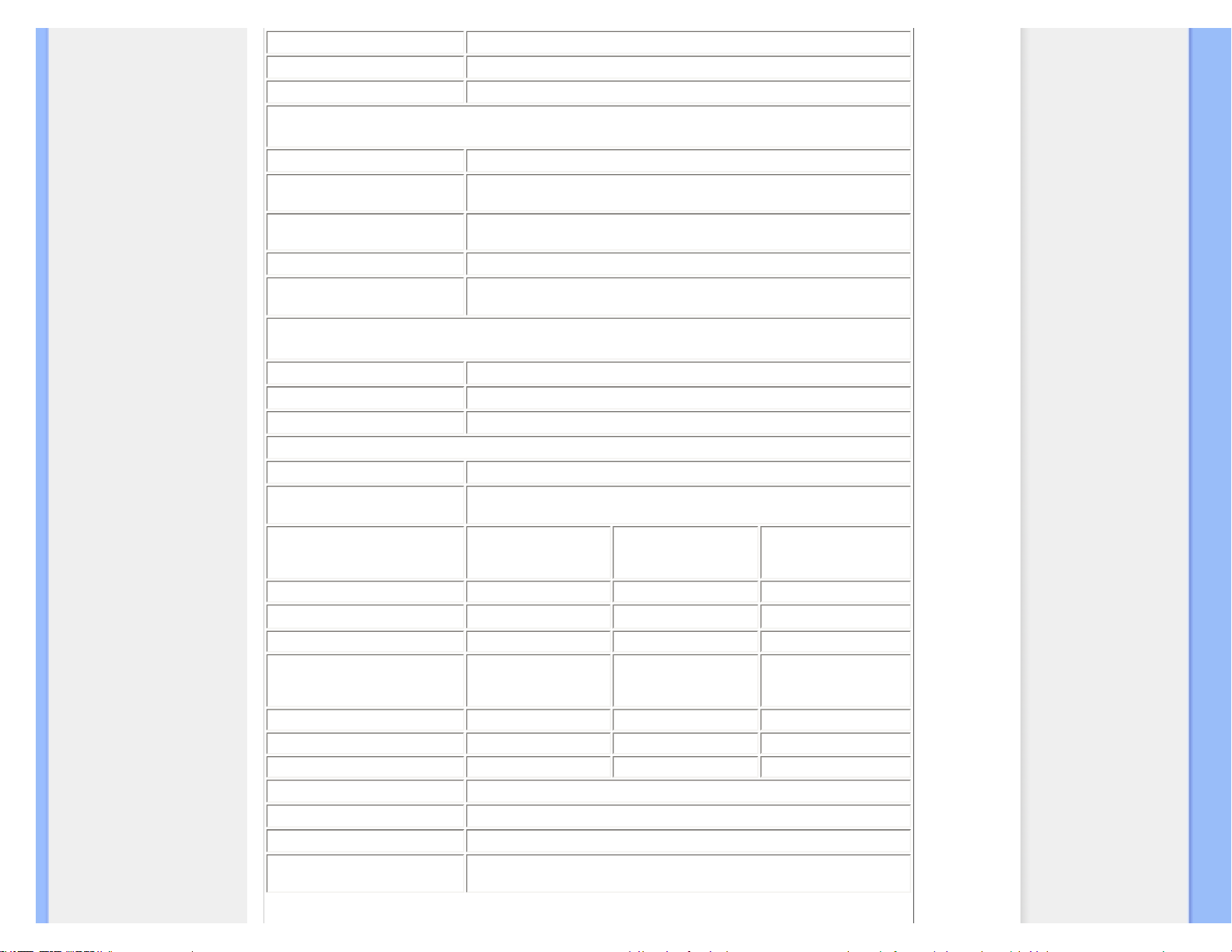
Informacje o produkcie
USB
USB 2,0 x 1
Sygnał wejściowy
Synchronizacja oddzielna, synchronizacja na zielonym
Wejście/wyjście audio
Audio stereo
Udogodnienia
Wbudowany dźwięk
1,5 W x 2
Udogodnienia dla użytkownika
SmartImage, Auto (wstecz), Wejście (w dół), Brightness (Jasność) (w górę),
Menu (OK), włączanie/wyłączanie zasilania
Języki menu OSD
Angielski, francuski, niemiecki, włoski, rosyjski, hiszpański, chiński
uproszczony, portugalski
Inne udogodnienia
Montaż VESA (100 x 100 mm), blokada Kensington
Zgodność ze standardem Plug
and Play
DDC/CI, sRGB, Windows 98/2000/XP/Vista, Mac OS X
Podstawka
Nachylenie
-5/+20
Regulacja wysokości
130 mm (225P1), 70 mm (225B1)
Obracanie
-65/+65 (225P1), -45/+45 (225B1)
Zasilanie
Tryb włączenia
< 24 W (typ.), < 30 W (maks.)
Tryb włączenia [tryb ECO
(Ekonomiczny)(typowy)]
< 17,5 W
Zużycie energii
Napięcie wejściowe AC
przy 100 V AC +/-5 V
AC, 50 Hz +/- 3 Hz
Napięcie wejściowe AC
przy 115 V AC +/-5 V
AC, 60 Hz +/- 3 Hz
Napięcie wejściowe AC
przy 230 V AC +/-5 V
AC, 50 Hz +/ -3 Hz
Normalne działanie 20 W 20 W 20 W
Uśpienie
0,5 W
(typ.) 0,5 W (typ.) 0,5 W (typ.)
Wyłączenie 0,5 W 0,5 W 0,5 W
Rozpraszanie ciepła*
Napięcie wejściowe AC
przy 100 V AC +/-5 V
AC, 50 Hz +/ -3 Hz
Napięcie wejściowe AC
przy 115 V AC +/-5 V
AC, 60 Hz +/ -3 Hz
Napięcie wejściowe AC
przy 230 V AC +/-5 V
AC, 50 Hz +/ -3 Hz
Normalne działanie 102,4 BTU/h 102,4 BTU/h 102,4 BTU/h
Uśpienie 2,73 BTU/h 2,73 BTU/h 2,73 BTU/h
Wyłączenie 1,7 BTU/h 1,7 BTU/h 1,7 BTU/h
Wskaźnik LED zasilania
Tryb włączenia: biały, tryb gotowości/uśpienia: biały (migający)
Źródło zasilania
Wbudowane, 100–240 V AC, 50/60 Hz
Wymiary
Produkt z podstawką
(S x W x G)
502 x 589 x 220 mm (225P1), 502 x 446 x 228 mm (225B1)
file:///P|/P_TranslateFile/CC9/2009/7/CC9005153-Qisda-Philips%20225P1%20EDFU/OK/0715/POLISH/225B1/product/product.htm 第 7 頁 / 共 12 [2009/7/15 下午 05:09:50]
